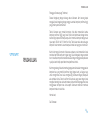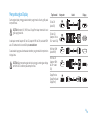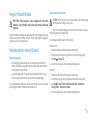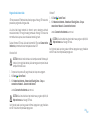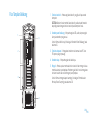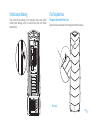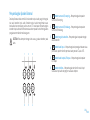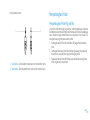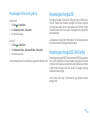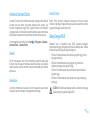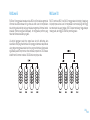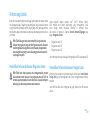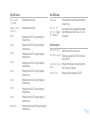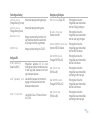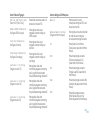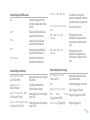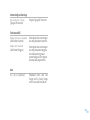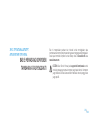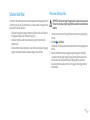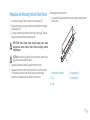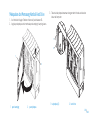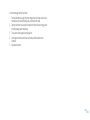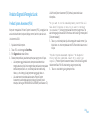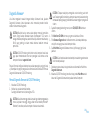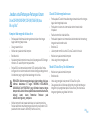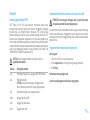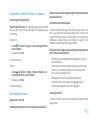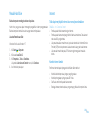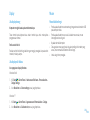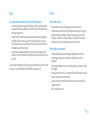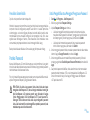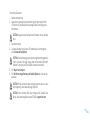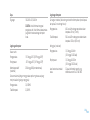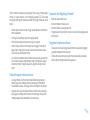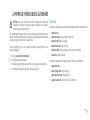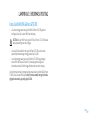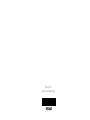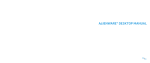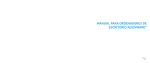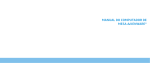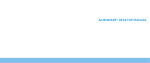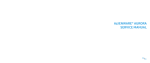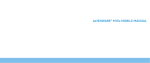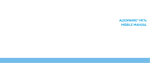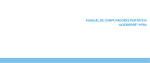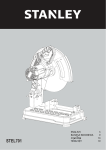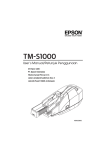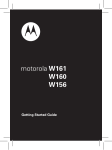Download Alienware D0IX001 User's Manual
Transcript
MANUAL DESKTOP ALIENWARE®
01 /
01
Catatan, Perhatian, dan Peringatan
CATATAN: CATATAN menunjukkan informasi penting yang membantu
Anda mengoptimalkan penggunaan komputer Anda.
PERHATIAN: PERHATIAN menunjukkan kerusakan potensial pada
perangkat keras atau kehilangan data yang mungkin terjadi dan
memberitahukan Anda cara menghindari masalah tersebut.
PERINGATAN: PERINGATAN menunjukkan potensi terjadinya kerusakan
properti, cedera pada seseorang, atau kematian.
Informasi yang tercantum di sini dapat diubah tanpa pemberitahuan
sebelumnya.
© 2009 Dell Inc. Hak cipta dilindungi undang-undang.
Dilarang keras memperbanyak material ini dalam cara apa pun tanpa izin
tertulis Dell Inc.
Merek dagang yang digunakan dalam manual ini: Alienware, AlienRespawn,
AlienFX, dan logo AlienHead merupakan merek dagang atau merek dagang
terdaftar Alienware Corporation. Dell merupakan merek dagang Dell Inc.
Microsoft, Windows, Windows Vista, dan logo tombol start Windows Vista
merupakan merek dagang atau merek dagang terdaftar Microsoft Corporation di
Amerika Serikat dan/atau negara lainnya. Intel dan SpeedStep merupakan merek
dagang terdaftar dan Core merupakan merek dagang Intel Corporation di AS dan
negara lainnya. Blu-ray Disc merupakan merek dagang Blu-ray Disc Association.
Bluetooth merupakan merek dagang yang dimiliki oleh Bluetooth SIG, Inc. dan
digunakan oleh Dell Inc. dengan lisensi.
Merek dagang lain dan nama dagang yang mungkin digunakan dalam manual
ini mengacu ke entitas yang mengaku memiliki merek dan nama produk mereka.
Dell Inc. tidak mengklaim kepemilikan dari merek dagang dan nama dagang
selain miliknya sendiri.
Model: D0IX Tipe: D0IX001 K960R Rev: A00 Agustus 2009
02 /
02
Daftar Isi
PENDAHULUAN . . . . . . . . . . . . . . . . . . . . . . . . . . . . . . . . . . . . . . . . . . . . . . . . . . . . . . . . 5
BAB 1: MEMASANG DESKTOP ANDA . . . . . . . . . . . . . . . . . . . . . . . . . . . . . . . . . . . . . . 6
Sebelum Memasang Desktop Anda . . . . . . . . . . . . . . . . . . . . . . . . . . . . . . . . 7
Menyambungkan Display . . . . . . . . . . . . . . . . . . . . . . . . . . . . . . . . . . . . . . . . . . 8
Menyambungkan Keyboard dan Mouse . . . . . . . . . . . . . . . . . . . . . . . . . . . . . 9
Menyambungkan Kabel Jaringan (Opsional) . . . . . . . . . . . . . . . . . . . . . . . . 9
Menyambungkan Kabel Daya . . . . . . . . . . . . . . . . . . . . . . . . . . . . . . . . . . . . . 10
Menekan Tombol Daya . . . . . . . . . . . . . . . . . . . . . . . . . . . . . . . . . . . . . . . . . . . . 10
Mengatur Microsoft Windows . . . . . . . . . . . . . . . . . . . . . . . . . . . . . . . . . . . . . 11
Menyambungkan ke Internet (Opsional) . . . . . . . . . . . . . . . . . . . . . . . . . . . 11
BAB 2: MEMPELAJARI DESKTOP ANDA . . . . . . . . . . . . . . . . . . . . . . . . . . . . . . . . . . 13
Fitur Tampilan Depan . . . . . . . . . . . . . . . . . . . . . . . . . . . . . . . . . . . . . . . . . . . . . 14
Fitur Tampilan Belakang . . . . . . . . . . . . . . . . . . . . . . . . . . . . . . . . . . . . . . . . . . 15
Fitur Tampilan Atas . . . . . . . . . . . . . . . . . . . . . . . . . . . . . . . . . . . . . . . . . . . . . . 17
BAB 3: MENYAMBUNGKAN PERANGKAT . . . . . . . . . . . . . . . . . . . . . . . . . . . . . . . . . 19
Menyambungkan Printer . . . . . . . . . . . . . . . . . . . . . . . . . . . . . . . . . . . . . . . . . 21
Menyambungkan Perangkat USB . . . . . . . . . . . . . . . . . . . . . . . . . . . . . . . . . . 22
Menyambungkan Perangkat IEEE 1394 (FireWire) . . . . . . . . . . . . . . . . . . 22
BAB 4: MENGGUNAKAN DESKTOP ANDA . . . . . . . . . . . . . . . . . . . . . . . . . . . . . . . . 23
Alienware Command Center . . . . . . . . . . . . . . . . . . . . . . . . . . . . . . . . . . . . . 24
Bekerja Dengan RAID . . . . . . . . . . . . . . . . . . . . . . . . . . . . . . . . . . . . . . . . . . . . 24
Performa yang Optimal . . . . . . . . . . . . . . . . . . . . . . . . . . . . . . . . . . . . . . . . . . . 27
Mengonfigurasi BIOS . . . . . . . . . . . . . . . . . . . . . . . . . . . . . . . . . . . . . . . . . . . . 28
BAB 5: MEMASANG KOMPONEN TAMBAHAN ATAU PENGGANTI . . . . . . . . . . . 36
Sebelum Anda Mulai . . . . . . . . . . . . . . . . . . . . . . . . . . . . . . . . . . . . . . . . . . . . . . 37
Membuka dan Menutup Panel Samping . . . . . . . . . . . . . . . . . . . . . . . . . . 39
Tampilan Bagian Dalam Komputer Anda . . . . . . . . . . . . . . . . . . . . . . . . . . 40
Melepaskan dan Memasang Kembali Modul Memori . . . . . . . . . . . . . . . . 41
Melepaskan dan Memasang Kembali Hard Drive . . . . . . . . . . . . . . . . . . 43
Melepaskan dan Memasang Kembali Kartu Ekspansi . . . . . . . . . . . . . . 45
BAB 6: PENELUSURAN KESALAHAN . . . . . . . . . . . . . . . . . . . . . . . . . . . . . . . . . . . . 47
Tip dan Petunjuk Dasar . . . . . . . . . . . . . . . . . . . . . . . . . . . . . . . . . . . . . . . . . . 48
Perawatan Umum dan Backup . . . . . . . . . . . . . . . . . . . . . . . . . . . . . . . . . . . 48
Peralatan Diagnostik Perangkat Lunak . . . . . . . . . . . . . . . . . . . . . . . . . . . 49
Jawaban untuk Pertanyaan-Pertanyaan Umum . . . . . . . . . . . . . . . . . . . . 51
03 /
03
BAB 7: PEMULIHAN SISTEM . . . . . . . . . . . . . . . . . . . . . . . . . . . . . . . . . . . . . . . . . . . . 59
AlienRespawn v2.0 . . . . . . . . . . . . . . . . . . . . . . . . . . . . . . . . . . . . . . . . . . . . . . 60
Opsi Pemulihan . . . . . . . . . . . . . . . . . . . . . . . . . . . . . . . . . . . . . . . . . . . . . . . . . . 61
Proteksi Password . . . . . . . . . . . . . . . . . . . . . . . . . . . . . . . . . . . . . . . . . . . . . . . 62
Disk AlienRespawn v2.0 . . . . . . . . . . . . . . . . . . . . . . . . . . . . . . . . . . . . . . . . . . 63
Dell DataSafe Local Backup . . . . . . . . . . . . . . . . . . . . . . . . . . . . . . . . . . . . . . 63
BAB 8: SPESIFIKASI DASAR . . . . . . . . . . . . . . . . . . . . . . . . . . . . . . . . . . . . . . . . . . . . 65
LAMPIRAN A: TINDAKAN PENCEGAHAN UMUM DAN KESELAMATAN
LISTRIK . . . . . . . . . . . . . . . . . . . . . . . . . . . . . . . . . . . . . . . . . . . . . . . . . . . . . . . . . 69
LAMPIRAN B: MENGHUBUNGI ALIENWARE . . . . . . . . . . . . . . . . . . . . . . . . . . . . . . 71
LAMPIRAN C: INFORMASI PENTING . . . . . . . . . . . . . . . . . . . . . . . . . . . . . . . . . . . . . 72
Kartu Grafis NVIDIA GeForce GTX 295 . . . . . . . . . . . . . . . . . . . . . . . . . . . . . . 72
04 /
04
PENDAHULUAN
Pelanggan Alienware yang Terhormat,
Selamat bergabung dengan keluarga besar Alienware. Kami senang dapat
mengajak Anda bergabung dengan pengguna cerdas komputer performa tinggi
yang jumlahnya terus bertambah.
Teknisi Alienware yang merakit komputer Anda telah memastikan bahwa
komputer performa tinggi yang Anda miliki telah dioptimalkan dengan benar
dan berfungsi sepenuh kemampuannya. Kami membuat komputer dengan satu
tujuan pasti: Build It As If It Were Your Own. Teknisi akan selalu berusaha agar
komputer Anda memenuhi atau melampaui kriteria kami yang penuh tuntutan!
PENDAHULUAN
PENDAHULUAN
Kami telah menguji komputer Anda secara seksama untuk memastikan Anda
menikmati performa komputer tingkat tinggi. Selain dilengkapi dengan periode
burn-in standar, komputer Anda telah dievaluasi dengan menggunakan peralatan
nyata (real-world tool) seperti benchmark performa sintetis.
Kami mengundang Anda untuk membagi pengalaman Anda dalam menggunakan
komputer baru yang memiliki performa tinggi dengan kami, jadi jangan ragu
untuk mengirimkan e-mail atau menghubungi Alienware dengan pertanyaan
atau perhatian Anda. Seluruh staf memiliki antusias yang sama dengan Anda
mengenai teknologi baru dan kami berharap Anda menikmati pengalaman Anda
menggunakan komputer baru Anda seperti Alienware menikmati membuat
komputer tersebut untuk Anda.
Hormat kami,
Staf Alienware
05 /
05
BAB 1: MEMASANG DESKTOP ANDA
BAB 1: MEMASANG DESKTOP ANDA
BAB 1: MEMASANG DESKTOP ANDA
06 /
06
Sebelum Memasang Desktop Anda
Selamat atas pembelian Alienware® Area-51 Anda!
Baca semua instruksi keselamatan dan pemasangan sebelum menghubungkan
desktop baru Anda. Mulailah dengan membuka kotak kemasan dengan hatihati dan mengeluarkan semua komponen yang dikirimkan kepada Anda.
Sebelum memasang desktop atau komponen, pastikan Anda memeriksa semua
komponen untuk melihat apakah ada kerusakan fisik yang mungkin terjadi
selama pengiriman.
Periksa lembar tagihan yang diberikan untuk memastikan semua komponen
yang Anda pesan telah tersedia. Jika ada komponen yang hilang, laporkan kepada
layanan pelanggan dalam waktu 5 hari sejak Anda menerima kiriman. Laporan
mengenai barang apa pun yang hilang setelah 5 hari pertama Anda menerima
kiriman tidak akan ditanggapi. Beberapa komponen umum yang harus diperiksa
meliputi:
• Komputer
• Kunci CD Microsoft® terletak di belakang desktop
• Keyboard (jika dipesan)
• Mouse (jika dipesan)
• Speaker dan sub-woofer multimedia (jika dipesan)
• Kontroler joystick (jika dipesan)
Anda mungkin juga memerlukan obeng dengan kepala pipih dan/atau obeng
dengan kepala Phillips untuk menyambungkan kabel periferal ke desktop.
Media dan Dokumen Produk
Dokumen yang dikirim bersama desktop Alienware® Anda didesain untuk
menyediakan jawaban atas pertanyaan-pertanyaan yang mungkin muncul saat
Anda mempelajari kemampuan desktop baru Anda. Lihat dokumen untuk informasi
teknis atau panduan umum yang diperlukan untuk menjawab pertanyaanpertanyaan di masa datang, atau membantu Anda dalam menemukan jawaban
dan solusi. Media yang disertakan dengan desktop Anda direferensikan di beberapa
bagian dokumen dan mungkin diperlukan untuk menyelesaikan tugas-tugas
tertentu. Seperti biasa, staf dukungan teknis kami selalu siap untuk membantu
Anda.
Meletakkan Desktop Anda
PERINGATAN: Jangan letakkan desktop di dekat atau di atas radiator
atau ventilasi pemanas. Jika semua atau sebagian desktop Anda
diletakkan di dalam lemari, pastikan tersedia ventilasi udara yang cukup.
Jangan letakkan desktop di lokasi yang lembap atau di area mana pun
tempat desktop dapat terkena hujan atau air. Berhati-hatilah agar tidak
menumpahkan cairan apa pun pada atau ke dalam desktop.
Saat meletakkan desktop Anda, pastikan bahwa:
• Desktop diletakkan di atas permukaan yang rata dan stabil.
• Konektor daya dan konektor kabel lainnya tidak terjepit di antara desktop
dan dinding – atau benda lainnya.
• Tidak ada yang menyumbat aliran udara di bagian depan, samping, atau di
bawah desktop.
• Desktop memiliki cukup ruang sehingga drive optis dan drive penyimpanan
eksternal lainnya dapat diakses dengan mudah.
07 /
07
Menyambungkan Display
Sambungkan display menggunakan konektor yang tersedia di kartu grafis pada
komputer Anda.
CATATAN: Konektor DVI, HDMI, atau DisplayPort dapat tersedia di kartu
grafis yang Anda beli.
Anda dapat membeli adaptor DVI-ke-VGA, adaptor HDMI-ke-DVI, dan kabel HDMI
atau DVI tambahan di situs web Dell pada www.dell.com.
Gunakan kabel yang sesuai berdasarkan konektor yang tersedia di komputer dan
display Anda.
CATATAN: Saat menyambungkan ke display tunggal, sambungkan display
ke HANYA SATU konektor pada komputer Anda.
Tipe Koneksi
Komputer
Kabel
Display
DVI-ke-DVI
(kabel DVI)
DVI-ke-VGA
(Adaptor DVI-keVGA + kabel VGA)
HDMI-ke-HDMI
(kabel HDMI)
HDMI-ke-DVI
(Adaptor HDMIke-DVI + kabel
DVI)
DisplayPort-keDisplayPort (kabel
DisplayPort)
08 /
08
Menyambungkan Keyboard dan Mouse
Menyambungkan Kabel Jaringan (Opsional)
09 /
09
Menyambungkan Kabel Daya
PERINGATAN: Konektor daya dan soket ekstensi berbeda-beda di setiap
negara. Menggunakan kabel yang tidak kompatibel atau
menyambungkan kabel ke soket ekstensi atau outlet listrik secara
tidak tepat dapat menyebabkan kebakaran atau kerusakan peralatan.
Menekan Tombol Daya
Tekan tombol daya di bagian atas komputer.
010 /
010
Mengatur Microsoft Windows
PERHATIAN: Proses pengaturan sistem pengoperasian tidak boleh
dihentikan. Jika dihentikan, desktop Anda akan menjadi tidak dapat
digunakan.
Komputer Anda telah dilengkapi dengan pengaturan sistem pengoperasian yang
Anda pilih saat Anda memesan komputer. Untuk mengonfigurasi pengaturan
yang tersisa, ikuti instruksi pada layar.
Menyambungkan ke Internet (Opsional)
Mengatur Koneksi Kabel
• Jika Anda menggunakan koneksi dial-up, sambungkan jalur telepon ke
modem USB eksternal yang bersifat opsional dan ke soket telepon sebelum
Anda mengatur koneksi Internet.
• Jika Anda menggunakan DSL atau koneksi modem satelit/kabel, hubungi
ISP atau layanan telepon selular Anda untuk instruksi pemasangan.
Untuk menyelesaikan pengaturan koneksi Internet kabel Anda, ikuti instruksi
pada "Mengatur Koneksi Internet Anda" pada halaman 12.
Mengatur Koneksi Internet Nirkabel
CATATAN: Untuk mengatur router nirkabel Anda, lihat dokumen yang
dikirimkan bersama dengan router Anda.
Sebelum Anda dapat menggunakan koneksi internet nirkabel, Anda harus
menyambungkan router nirkabel Anda.
Untuk mengatur koneksi Anda ke router nirkabel:
Windows Vista®
1. Pastikan nirkabel telah diaktifkan pada komputer Anda.
2. Simpan dan tutup semua file yang terbuka, dan tutup semua program.
3. Klik Start → Connect To.
4. Ikuti instruksi pada layar untuk menyelesaikan pengaturan.
Windows® 7
1. Pastikan nirkabel telah diaktifkan pada komputer Anda.
2. Simpan dan tutup semua file yang terbuka, dan tutup semua program.
3. Klik Start → Control Panel→ Network and Internet→ Network and
Sharing Center→ Connect to a network.
4. Ikuti instruksi pada layar untuk menyelesaikan pengaturan.
011 /
011
Mengatur Koneksi Internet Anda
ISP dan penawaran ISP berbeda-beda di setiap negara. Hubungi ISP Anda untuk
penawaran yang tersedia di negara Anda.
Jika Anda tidak dapat terkoneksi ke internet, namun sebelumnya berhasil
melakukan koneksi, ISP mungkin sedang bermasalah. Hubungi ISP Anda untuk
memeriksa status layanan, atau coba lakukan koneksi lagi nanti.
Siapkan informasi ISP Anda. Jika Anda tidak memiliki ISP, wizard Connect to the
Internet dapat membantu Anda mendapatkan sebuah ISP.
Windows Vista®
Windows® 7
1. Klik Start → Control Panel.
2. Klik Network and Internet→ Network and Sharing Center→ Set up a
connection or Network→ Connect to the Internet.
Jendela Connect to the Internet akan muncul.
CATATAN: Jika Anda tidak tahu tipe koneksi mana yang harus dipilih, klik
Help me choose atau hubungi ISP Anda.
Ikuti instruksi pada layar dan gunakan informasi pengaturan yang disediakan
oleh ISP Anda untuk menyelesaikan pengaturan.
CATATAN: Instruksi berikut berlaku untuk tampilan standar Windows, jadi
instruksi ini mungkin tidak berlaku jika Anda mengatur komputer Anda ke
tampilan Windows Classic.
1. Simpan dan tutup semua file yang terbuka, dan tutup semua program.
2. Klik Start → Control Panel.
3. Klik Network and Internet→ Network and Sharing Center→ Set up a
connection or Network→ Connect to the Internet.
Jendela Connect to the Internet akan muncul.
CATATAN: Jika Anda tidak tahu tipe koneksi mana yang harus dipilih, klik
Help me choose atau hubungi ISP Anda.
Ikuti instruksi pada layar dan gunakan informasi pengaturan yang disediakan
oleh ISP Anda untuk menyelesaikan pengaturan.
012 /
012
BAB 2: MEMPELAJARI DESKTOP ANDA
BAB 2: MEMPELAJARI
DESKTOP ANDA
Bab ini menyediakan informasi mengenai desktop baru Anda agar Anda lebih
mengenal berbagai fitur yang ada di dalamnya, dan agar Anda terbiasa dan dapat
menggunakannya dengan cepat.
013 /
013
Fitur Tampilan Depan
1
Tombol daya — Mengaktifkan dan menonaktifkan komputer saat
ditekan. Tombol ini menyala untuk menunjukkan bahwa komputer telah
dinyalakan. Warna rim tombol mengindikasikan status daya.
• Padam — komputer dimatikan, dalam mode "hibernate" (hibernasi),
atau tidak menerima daya..
• Putih solid — komputer menyala.
• Berkedip-kedip putih — komputer dalam mode standby.
2
Drive optis — Memutar atau merekam CD, DVD, dan disk Blu-ray.
3
Drive bay optis (2) — Mendukung drive optis tambahan (opsional).
4
Alienhead
1
2
6
3
•
5
•
4
Area-51 Standard — Tekan Alienhead dan turunkan atau tutup panel
drive secara manual.
Area-51 ALX — Tekan Alienhead untuk menurunkan atau menutup
panel drive menggunakan pintu bermotor.
Saat komputer dimatikan, dorong panel drive ke bawah untuk
menurunkan panel drive.
5
Panel drive — Menutup drive optis atau drive bay optis.
6
Tombol eject drive optis — Mengeluarkan baki drive optis.
014 /
014
Fitur Tampilan Belakang
1
1
Slot kunci sekuriti — Memasang kabel sekuriti yang dijual di pasaran ke
komputer.
CATATAN: Sebelum Anda membeli kabel sekuriti, pastikan kabel tersebut
dapat digunakan dengan slot kunci sekuriti pada komputer Anda.
2
Konektor panel belakang — Menyambungkan USB, audio, dan perangkat
lainnya ke konektor yang sesuai.
Untuk informasi lebih lanjut, lihat bagian "Konektor Panel Belakang" pada
halaman 16.
3
Slot kartu ekspansi — Mengakses konektor untuk semua kartu PCI dan
PCI express yang terpasang.
4
Konektor daya — Menyambungkan ke kabel daya.
5
Pengait — Menutup atau membuka slot kunci sekuriti dan mengunci atau
membuka kuncian panel pelepas. Mendorong kait ke kiri untuk mengakses
slot kunci sekuriti dan untuk mengunci panel pelepas.
Untuk informasi mengenai panel samping, lihat bagian "Membuka dan
Menutup Panel Samping" pada halaman 38.
5
2
3
4
015 /
015
Konektor Panel Belakang
1
9
2
8
3
7
4
1
Konektor Keyboard PS/2 — Menyambungkan ke keyboard PS/2 standar.
2
Konektor S/PDIF optis — Menyambungkan ke amplifier, speaker, atau
TV untuk output audio digital melalui kabel digital optis. Format ini akan
membawa sinyal audio tanpa harus melewati proses konversi audio analog.
3
Konektor USB 2.0 (6) — Menyambungkan perangkat USB, seperti
mouse, keyboard, printer, drive eksternal, atau pemutar MP3.
4
Konektor eSATA — Menyambungkan ke perangkat penyimpanan
kompatibel eSATA, seperti drive hard disk atau drive optis eksternal.
5 Konektor audio — Menyambungkan ke speaker, mikrofon, dan headphone.
CATATAN: Untuk informasi mengenai konektor audio, lihat bagian
"Menyambungkan Speaker Eksternal" pada halaman 20.
6
Konektor jaringan (2) — Menyambungkan komputer Anda ke
perangkat jaringan atau broadband.
7
Konektor IEEE 1394 — Menyambungkan ke perangkat multimedia
serial kecepatan tinggi, seperti kamera video digital.
8
Konektor S/PDIF koaksial — Menyambungkan ke amplifier, speaker,
atau TV untuk output audio digital melalui kabel digital koaksial. Format ini
akan membawa sinyal audio tanpa harus melewati proses konversi audio
analog.
6
5
9 Konektor Mouse PS/2 — Menyambungkan ke mouse PS/2 standar.
016 /
016
Tombol Lampu Belakang
Fitur Tampilan Atas
Tekan tombol lampu belakang untuk menyalakan lampu untuk melihat
konektor panel belakang. Lampu ini secara otomatis akan mati setelah
beberapa detik.
Tekan panel atas ke arah bawah untuk mengakses konektor panel atas.
Mengakses ke Konektor Panel Atas
1
1
Panel atas
017 /
017
Konektor Panel Atas
1
2
3
4
5
1
Konektor USB 2.0 (3) — Menyambungkan perangkat USB, seperti
mouse, keyboard, printer, drive eksternal, atau pemutar MP3.
2
Konektor eSATA — Menyambungkan ke perangkat penyimpanan
kompatibel eSATA, seperti drive hard disk atau drive optis eksternal.
3
IEEE 1394 — Menyambungkan ke perangkat multimedia serial
kecepatan tinggi, seperti kamera video digital.
4
Konektor headphone — Menyambungkan ke headphone.
CATATAN: Untuk menyambungkan speaker atau sound system yang disuplai
listrik, gunakan konektor output audio atau S/PDIF pada bagian belakang
komputer Anda.
5
Konektor mikrofon — Menyambungkan ke mikrofon untuk input suara
atau audio ke program suara atau telepon.
018 /
018
BAB 3: MENYAMBUNGKAN PERANGKAT
BAB 3: MENYAMBUNGKAN PERANGKAT
Bab ini menyediakan informasi mengenai cara menyambungkan perangkat
opsional ke desktop Anda untuk meningkatkan pengalaman menikmati fitur
audio, video, dan digital.
019 /
019
Menyambungkan Speaker Eksternal
Desktop Alienware Anda memiliki lima konektor output audio yang terintegrasi
dan satu konektor input audio. Konektor output audio mengirimkan suara
berkualitas dan mendukung audio surround 7.1. Anda dapat menyambungkan
konektor input audio dari home stereo atau sistem speaker untuk meningkatkan
pengalaman menikmati media dan game.
CATATAN: Pada komputer dengan kartu suara, gunakan konektor pada
kartu.
1
6
2
5
3
1
Konektor surround L/R samping — Menyambungkan ke speaker
surround L/R samping.
2
Konektor surround L/R belakang — Menyambungkan ke speaker
surround L/R belakang.
3
Konektor tengah/subwoofer — Menyambungkan ke speaker tengah
atau subwoofer.
4
Konektor kabel input — Menyambungkan ke perangkat rekaman atau
pemutaran, seperti mikrofon, pemutar kaset, pemutar CD, atau VCR.
5
Konektor kabel output L/R depan — Menyambungkan ke speaker
L/R depan.
6
Konektor mikrofon — Menyambungkan ke mikrofon untuk input
suara atau input audio ke program suara atau telepon.
4
020 /
020
Menyambungkan Printer
Dua tipe konektor audio:
Menyambungkan Printer Plug and Play
1
2
1
Soket stereo — Soket headphone Anda harus memiliki konektor tipe ini.
2
Soket mono — Soket headphone Anda harus memiliki konektor tipe ini.
Jika printer Anda mendukung plug and play, sistem pengoperasian Anda akan
mendeteksinya dan mencoba menginstal printer secara otomatis. Pada beberapa
kasus, Windows mungkin memerlukan driver untuk printer. Driver ini ada di CD
perangkat lunak yang disertakan bersama printer.
1. Sambungkan kabel USB printer ke konektor USB yang tersedia di desktop
Anda.
2. Sambungkan kabel daya printer ke soket daya tiga cabang, catu daya yang
tidak terputus, atau soket listrik, yang terhubung ke ground.
3. Nyalakan printer dan Microsoft Windows akan mendeteksi dan menginstal
driver yang sesuai secara otomatis.
021 /
021
Menyambungkan Printer Non Plug and Play
Menyambungkan Perangkat USB
Windows Vista®
1. Klik Start → Control Panel.
2. Klik Hardware and Sound→ Add a printer.
3. Ikuti instruksi pada layar.
Sambungkan perangkat USB ke konektor USB yang tersedia di desktop Anda.
Microsoft Windows akan mendeteksi perangkat dan mencoba menginstal
driver yang sesuai secara otomatis. Pada beberapa kasus, Windows mungkin
memerlukan sebuah driver. Driver ini ada di CD perangkat lunak yang disertakan
bersama perangkat.
Windows® 7
1. Klik Start → Control Panel.
2. Klik Hardware and Sound→ Devices and Printers→ Add a printer.
3. Ikuti instruksi pada layar.
Jika keyboard atau mouse Anda memiliki konektor USB, sambungkan keyboard
atau mouse ke konektor USB yang tersedia pada desktop.
Untuk informasi lebih lanjut, lihat dokumentasi yang dikirimkan bersama printer.
Menyambungkan Perangkat IEEE 1394 (FireWire)
Menyambungkan perangkat IEEE 1394 ke dalam konektor IEEE 1394 pada desktop
Anda. Sistem pengoperasian Anda akan mendeteksi perangkat dan mencoba
menginstal driver yang sesuai secara otomatis. Pada beberapa kasus, Windows
mungkin memerlukan sebuah driver. Driver ini ada di CD perangkat lunak yang
disertakan bersama perangkat.
Untuk informasi lebih lanjut, lihat dokumentasi yang dikirimkan bersama
perangkat Anda.
022 /
022
BAB 4: MENGGUNAKAN DESKTOP ANDA
BAB 4: MENGGUNAKAN DESKTOP ANDA
023 /
023
Alienware Command Center
Kontrol Termal
Alienware® Command Center memberi Anda akses ke perangkat lunak eksklusif
Alienware dan panel kontrol yang dapat diupgrade secara kontinu. Saat
Alienware mengeluarkan program baru, program tersebut akan didownload
langsung ke dalam Command Center yang memungkinkan Anda untuk membuat
perpustakaan manajemen sistem, optimalisasi, dan memodifikasi peralatan.
Kontrol Termal membantu mengontrol kemampuan termal dan ventilasi
komputer Anda dengan mengubah kecepatan kipas dan karakteristik ventilasi
yang terletak di bagian atas komputer Anda.
Untuk mengakses Command Center, klik Start
Command Center→ Command Center.
→ All Programs→ Alienware→
AlienFX
AlienFX memungkinkan Anda untuk memodifikasi karakteristik lampu pada
komputer Anda. Anda dapat menentukan karakteristik lampu untuk kejadian
seperti menerima email baru, komputer masuk ke mode standby, dan membuka
aplikasi baru.
AlienFusion
AlienFusion memberikan Anda akses ke kontrol manajemen daya komputer
Alienware Anda untuk membantu meningkatkan efisiensi energi.
Bekerja Dengan RAID
Redundant array of independent disks (RAID) merupakan konfigurasi
penyimpanan disk yang meningkatkan performa atau kelebihan data. Terdapat
empat level dasar RAID yang akan dibahas di bagian ini.
• RAID level 0 direkomendasikan untuk performa yang lebih tinggi (volume
data yang lebih cepat).
• RAID level 1 direkomendasikan untuk pengguna yang memerlukan
integritas data dengan level yang lebih tinggi.
• RAID level 5 direkomendasikan untuk performa dan toleransi kesalahan
yang lebih tinggi.
• RAID level 10 direkomendasikan untuk performa dan integritas data yang
lebih tinggi.
CATATAN: RAID memerlukan beberapa hard drive. Jumlah hard drive yang
diperlukan tergantung pada konfigurasi RAID.
024 /
024
RAID Level 0
RAID Level 1
PERHATIAN: RAID level 0 tidak menyediakan redundansi. Oleh karena
itu, kerusakan di salah satu drive akan menyebabkan semua data hilang.
Lakukan backup rutin untuk melindungi data Anda.
RAID level 0 menggunakan data striping untuk menyediakan laju akses
data tinggi. Data striping menuliskan urutan segmen, atau garis-garis, data
secara sekuen pada drive fisik untuk menciptakan drive virtual yang besar. Ini
memungkinkan salah satu drive untuk membaca data saat drive lain sedang
mencari dan membaca bagian berikutnya.
RAID level 1 menggunakan data mirroring untuk meningkatkan integritas data.
Saat data ditulis ke drive primer, data juga diduplikasi, atau disimpan salinannya,
pada drive sekunder pada konfigurasi. RAID 1 mengabaikan laju akses data cepat
untuk redundansi data.
RAID 1
RAID 0
Disk 0
Disk 0
Disk 1
RAID 0 menggunakan kapasitas penuh kedua drive. Misalnya, dua hard drive
2 GB digabungkan untuk menyediakan ruang hard drive sebesar 4 GB untuk
menyimpan data.
CATATAN: Pada konfigurasi RAID 0, ukuran konfigurasi sama dengan
ukuran drive terkecil dikali jumlah drive pada konfigurasi.
Disk 1
Jika terjadi gangguan pada drive, operasi baca dan tulis akan diarahkan ke drive
yang tersisa. Drive pengganti kemudian dapat dibuat ulang dengan menggunakan
data dari drive yang tersisa.
CATATAN: Pada konfigurasi RAID 1, ukuran konfigurasi sama dengan
ukuran drive terkecil pada konfigurasi.
025 /
025
RAID Level 5
RAID Level 10
RAID level 5 menggunakan kesetaraan data. RAID level 5 melakukan segmentasi
informasi data dan kesetaraan di tiga drive atau lebih. Level ini menyediakan
data striping pada level byte dan juga melakukan segmentasi informasi koreksi
kesalahan (memutar rangkaian kesetaraan). Ini menghasilkan performa yang
hebat dan toleransi kesalahan yang baik.
RAID 10, kombinasi RAID 1 dan RAID 0, menggunakan disk striping di sepanjang
disk penyimpan salinan. Level ini menyediakan volume data yang lebih tinggi
dan redundansi data yang lengkap. RAID 10 dapat mendukung hingga delapan
rentang waktu, dan hingga 32 disk fisik per rentang waktu.
Jika terjadi gangguan pada drive, operasi baca dan tulis berikutnya akan
diarahkan ke drive yang masih bertahan. Drive pengganti kemudian dapat dibuat
ulang dengan menggunakan data dari drive yang masih bertahan. Karena data
digandakan pada driver primer dan drive tambahan, empat driver 120-GB secara
kolektif memiliki memori maksimal 360-GB untuk menyimpan data.
026 /
026
Performa yang Optimal
Komputer Anda telah dikonfigurasi sehingga dapat dioperasikan secara optimal
untuk beragam aplikasi. Tergantung pada konfigurasi yang Anda beli, komputer
mungkin telah melalui tahapan overclocking di pabrik untuk mencapai performa
maksimum di aplikasi intensif bantuan, termasuk perkembangan permainan dan
multimedia.
PERHATIAN: Dukungan teknis akan memverifikasi fungsi maksimal
komputer di pengaturan yang telah dikonfigurasikan pabrik. Alienware
tidak menyediakan dukungan teknis untuk masalah perangkat keras
atau perangkat lunak yang muncul akibat pengoperasian komputer di
luar pengaturan pabrik.
Memodifikasi Performa Berdasarkan Pengaturan Sistem
PERHATIAN: Anda tidak disarankan untuk mengoperasikan prosesor
atau komponen sistem lainnya di luar pengaturan preset di BIOS. Hal
tersebut dapat menyebabkan sistem tidak stabil, usia pakai komponen
berkurang, atau kerusakan permanen pada komponen.
Untuk komputer dengan prosesor Intel® Core™i7 Extreme Edition,
BIOS memiliki level preset overclocking yang memungkinkan Anda
untuk dengan mudah melakukan overclock di komputer Anda.
Opsi berikut ini tersedia di halaman Kontrol Frekuensi/Tegangan pada
bagian Pengaturan Sistem:
•
•
•
Pengaturan Level 1 OC
Pengaturan Level 2 OC
Pengaturan Level 3 OC
Untuk informasi lebih lanjut, lihat bagian "Mengonfigurasi BIOS" pada halaman 28.
Memodifikasi Performa Berdasarkan Perangkat Lunak
Komputer Anda mungkin telah diinstal dengan utilitas seperti Intel Extreme
Tuning Utility, yang memungkinkan Anda untuk mengoptimalkan performa
komputer.
Untuk informasi lebih lanjut mengenai opsi yang tersedia, lihat file bantuan
utilitas.
027 /
027
Mengonfigurasi BIOS
Pengaturan Sistem
Opsi Pengaturan Sistem memungkinkan Anda:
• Mengubah informasi konfigurasi sistem setelah Anda menambahkan,
mengubah, atau melepaskan perangkat keras apa pun pada desktop Anda.
• Mengatur atau mengubah opsi yang dapat dipilih pengguna.
• Menampilkan jumlah memori aktual atau mengatur tipe hard drive yang
dipasang.
Sebelum Anda menggunakan Pengaturan Sistem, Anda disarankan untuk
menuliskan informasi Pengaturan Sistem aktual sebagai referensi bila
dibutuhkan.
PERHATIAN: Jangan ubah pengaturan di Pengaturan Sistem kecuali
Anda adalah ahli komputer. Perubahan tertentu dapat membuat
komputer Anda beroperasi secara tidak benar.
Masuk ke Pengaturan Sistem
1. Nyalakan (atau nyalakan kembali) desktop Anda.
2. Saat desktop sedang dibooting, tekan segera <F2> sebelum logo sistem
pengoperasian muncul untuk mengakses BIOS Setup Utility.
CATATAN: Jika ada kesalahan yang muncul selama POST (Power On Self
Test), tekan <F2> saat pesan muncul untuk masuk ke BIOS Setup Utility.
CATATAN Jika Anda menunggu terlalu lama dan logo sistem pengoperasian
muncul, lanjutkan menunggu hingga Anda melihat desktop Microsoft®
Windows®, kemudian matikan desktop Anda dan coba lagi.
CATATAN: Keyboard dapat rusak jika tombol pada keyboard ditekan atau
ditahan terlalu lama. Untuk mencegah kemungkinan kerusakan keyboard,
tekan dan lepaskan <F2> dengan jeda yang sama sampai layar Pengaturan
Sistem muncul.
Layar Pengaturan Sistem
Jendela BIOS Setup Utility menampilkan informasi konfigurasi aktual atau yang
dapat diubah untuk desktop Anda.
Fungsi tombol muncul di bagian bawah jendela BIOS Setup Utility dan berisi
daftar tombol serta fungsinya dalam kolom yang aktif.
028 /
028
Pilihan Pengaturan Sistem
CATATAN: Butir yang terdaftar di bagian ini dapat ditampilkan berbeda
atau persis sama seperti dalam daftar tergantung pada model komputer
dan perangkat yang diinstal.
CATATAN: Untuk informasi pengaturan sistem yang update, lihat Manual
Servis pada support.dell.com/manuals.
Informasi Sistem
Product Name
(Nama Produk)
BIOS Version
(Versi BIOS)
Input Service
Tag (Input Tag
Servis)
Service Tag
(Tag Servis)
Asset Tag
(Tag Aset)
Menampilkan nama produk.
Menampilkan informasi tanggal, nomor, dan versi BIOS.
Memungkinkan Anda untuk memasukkan tag servis.
Menampilkan tag servis komputer.
Menampilkan tag aset komputer.
Informasi Sistem
Memory
Installed
(Memori yang
Dipasang)
Memory
Available
(Memori yang
Tersedia)
Memory
Technology
(Teknologi Memori)
Memory Speed
(Kecepatan Memori)
CPU ID/uCode ID
CPU Speed
(Kecepatan CPU)
Current QPI
Speed (Kecepatan
QPI Aktual)
Cache L2
Cache L3
Menampilkan jumlah memori yang dipasang dalam
komputer Anda.
Menampilkan jumlah memori yang tersedia dalam
komputer Anda.
Menampilkan tipe teknologi memori yang digunakan.
Menampilkan kecepatan memori.
Menampilkan ID prosesor.
Menampilkan kecepatan prosesor.
Menampilkan kecepatan QPI.
Menampilkan ukuran cache L2 prosesor.
Menampilkan ukuran cache L3 prosesor.
029 /
029
Fitur CMOS Standar
Waktu Sistem
(jj:mm:dd)
Tanggal Sistem
(bb:hh:tt)
SATA 1
Menampilkan waktu aktual.
Menampilkan waktu aktual.
Menampilkan drive SATA 1 yang terintegrasi di
komputer Anda.
SATA 2
Menampilkan drive SATA 2 yang terintegrasi di
komputer Anda.
SATA 3
Menampilkan drive SATA 3 yang terintegrasi di
komputer Anda.
SATA 4
Menampilkan drive SATA 4 yang terintegrasi di
komputer Anda.
SATA 5
Menampilkan drive SATA 5 yang terintegrasi di
komputer Anda.
SATA 6
Menampilkan drive SATA 6 yang terintegrasi di
komputer Anda.
SATA 7
Menampilkan drive SATA 7 yang terintegrasi di
komputer Anda.
SATA 8
Menampilkan drive SATA 8 yang terintegrasi di
komputer Anda.
IDE Master
Menampilkan drive master IDE yang terintegrasi di
komputer Anda.
Fitur CMOS Standar
IDE Slave
Menampilkan drive slave IDE yang terintegrasi di
komputer Anda.
Wait For ‘F1’
If Error (Tunggu
'F1' - Jika Salah)
Jika mungkin, komputer menampilkan kesalahan
yang terdeteksi selama POST. Tekan <F1> untuk
melanjutkan.
Fitur Bios Lanjutan
Bootup Num Lock
Memilih status aktif untuk num-lock.
ACPI APIC support
Meliputi penunjuk daftar ACPI APIC untuk daftar
penunjuk RSDT.
OptionRom Display
Screen
Mengatur mode display untuk layar Raid Option
Rom. (Sembunyi; Tampilkan)
CD/DVD Drive
Mengatur prioritas booting drive CD/DVD.
030 /
030
Fitur Konfigurasi Booting
1st Boot Device
Menampilkan perangkat booting perangkat.
(Perangkat Booting Pertama)
2nd Boot Device
Menampilkan perangkat booting kedua.
(Perangkat Booting Kedua)
Hard Disk Drive
Mengatur prioritas booting hard drive. Butir
yang ditampilkan diperbarui secara dinamis
sesuai dengan hard drive yang terdeteksi.
CD/DVD Drive
Mengatur prioritas booting drive CD/DVD.
Konfigurasi CPU
XD Bit Capability
(Kapabilitas Bit XD)
Mengaktifkan Kapabilitas Bit XD untuk
memungkinkan prosesor membedakan antara
bit kode yang dapat dijalankan dan bit kode
yang tidak dapat dijalankan.
Intel® Speedstep™ tech
Jika diaktifkan, kecepatan jam prosesor dan
tegangan inti disesuaikan secara dinamis
berdasarkan beban prosesor.
Intel® C State Tech
Jika diaktifkan, Status C: Prosesor idle diatur
ke C2/C3/C4.
Perangkat yang Terintegrasi
USB Functions (Fungsi USB)
Memungkinkan Anda untuk
mengaktifkan atau menonaktifkan
kontroler USB yang terintegrasi.
HD Audio Controller
(Kontroler Audio HD)
Memungkinkan Anda untuk
mengaktifkan atau menonaktifkan
kontroler audio yang terintegrasi.
Onboard IEEE1394 Controller
(Kontroler IEEE1394 Onboard)
Memungkinkan Anda untuk
mengaktifkan atau menonaktifkan
kontroler IEEE1394 onboard.
LAN1 BCM5784 Device
(Perangkat BCM5784 LAN1)
Memungkinkan Anda untuk
mengaktifkan atau menonaktifkan
kontroler LAN1 onboard.
LAN1 Option ROM
(ROM Opsi LAN1)
Memungkinkan Anda untuk
mengaktifkan atau menonaktifkan
opsi booting kontroler jaringan.
LAN2 BCM5784 Device
(Perangkat BCM5784 LAN2)
Memungkinkan Anda untuk
mengaktifkan atau menonaktifkan
kontroler LAN2 onboard.
LAN2 Option ROM
(ROM Opsi LAN2)
Memungkinkan Anda untuk
mengaktifkan atau menonaktifkan
opsi booting kontroler jaringan.
031 /
031
Perangkat yang Terintegrasi
Pengaturan Manajemen Daya
JMicron 363 ATA Controller
(Kontroler JMicron 363 ATA)
Memungkinkan Anda untuk
mengaktifkan atau menonaktifkan
kontroler ATA onboard.
SiL3132 E-Sata Device
(Perangkat SiL3132 E-Sata)
Memungkinkan Anda untuk
mengaktifkan dan menonaktifkan
kontroler e-SATA.
Configure SATA#1-6 as
(Konfigurasikan SATA#1-6 sebagai)
Memungkinkan Anda untuk
mengonfigurasi kontroler hard drive
yang terintegrasi ke AHCI atau RAID.
AHCI CD/DVD Boot Time out
(Waktu habis untuk Booting AHCI CD/
DVD)
Memungkinkan Anda untuk mengatur
waktu tunggu untuk SATA atau CD/DVD
dalam mode AHCI.
Suspend Mode
(Mode Penundaan)
Mengatur mode hemat energi untuk
fungsi ACPI.
AC Recovery
(Pemulihan AC)
Mengatur operasi yang akan
dijalankan komputer saat daya
dipulihkan.
Remote Wakeup
(Pembangkitan Jarak Jauh)
Mengatur sistem untuk dibangunkan
dari LAN onboard, kartu LAN PCIE-X1,
atau kartu LAN PCI.
Auto Power On
(Pengaktifan Otomatis)
Memungkinkan komputer untuk
menyala pada waktu tertentu.
Kontrol Frekuensi/Tegangan
CPU Speed
(Kecepatan CPU)
Menampilkan kecepatan prosesor
aktual.
Memory Speed
(Kecepatan Memori)
Menampilkan kecepatan memori
aktual.
Current QPI Speed
(Kecepatan QPI Aktual)
Menampilkan kecepatan QPI aktual.
QPI Frequency
(Frekuensi QPI)
Memungkinkan Anda untuk
mengubah frekuensi QPI.
Memory Ratio
(Rasio Memori)
Memungkinkan Anda untuk
mengubah rasio memori.
032 /
032
Kontrol Frekuensi/Tegangan
CPU Core (Non-Turbo) Ratio
(Rasio Inti CPU (Non-Turbo))
Menampilkan rasio antara waktu inti
prosesor dan frekuensi FSB.
Advance DRAM Configuration
(Konfigurasi DRAM Lanjutan)
Memungkinkan Anda untuk
mengakses submenu Konfigurasi
DRAM Lanjutan
Overclock Configuration
(Konfigurasi Overclock)
Memungkinkan Anda untuk
mengakses submenu Konfigurasi
Overclock
Overvoltage Configuration
(Konfigurasi Overvoltage)
Memungkinkan Anda untuk
mengakses submenu Konfigurasi
Overvoltage
Load Level 1 OC Setting
(Pengaturan Level 1 OC)
Memungkinkan Anda untuk
memulihkan pengaturan overclocking
Level 1 yang dikirimkan dari pabrik.
Hanya ditampilkan dengan prosesor XE.
Load Level 2 OC Setting
(Pengaturan Level 2 OC)
Memungkinkan Anda untuk
memulihkan pengaturan overclocking
Level 2 yang dikirimkan dari pabrik.
Hanya ditampilkan dengan prosesor XE.
Load Level 3 OC Setting
(Pengaturan Level 3 OC)
Memungkinkan Anda untuk
memulihkan pengaturan overclocking
Level 3 yang dikirimkan dari pabrik.
Hanya ditampilkan dengan prosesor XE.
Submenu Konfigurasi DRAM Lanjutan
Memory-Z
Membuka submenu untuk
menampilkan konfigurasi SPD untuk
setiap modul memori.
Advanced Memory Settings
Memungkinkan Anda untuk berpindah
(Pengaturan Memori Lanjutan)
ke mode Manual dan mengatur
semua parameter pengaturan waktu.
tCL
Menampilkan Column Address
Strobe Latency (dapat diedit di Mode
Manual).
tRCD
Menampilkan pengaturan waktu
RAS ke penundaan waktu CAS
(dapat diedit di Mode Manual).
tRP
Menampilkan pengaturan waktu
Pengisian awal RAS (dapat diedit di
Mode Manual).
tRAS
Menampilkan pengaturan waktu Row
Address Strobe (dapat diedit di Mode
Manual).
tRFC
Menampilkan pengaturan waktu
Refresh ke waktu siklus Archive/
Refresh (dapat diedit di Mode Manual).
033 /
033
Submenu Konfigurasi DRAM Lanjutan
tWR
Menampilkan pengaturan waktu
Write Recover (dapat diedit di Mode
Manual).
tWTR
Menampilkan Write ke Read Delay
(dapat diedit di Mode Manual).
tRRD
Menampilkan RAS ke RAS delay
(dapat diedit di Mode Manual).
tRTP
Menampilkan Write ke Read Delay
(dapat diedit di Mode Manual).
1T/2T Timing
Menampilkan Command Rate
(dapat diedit di Mode Manual).
Intel(R) Turbo Mode Tech
Jika diaktifkan, memungkinkan
prosesor untuk beroperasi di frekuensi
yang lebih cepat dari yang ditentukan.
[1-4] Core CPU Turbo Ratio
Limit
Turbo Mode TDC Limit
Override
Rasio limit untuk core 1-4.
Turbo Mode TDC Limit
Override
Memungkinkan Anda untuk
memprogram ambang batas daya
untuk prosesor saat berada di mode
turbo.
Submenu Konfigurasi Overclock
Adjust CPU BClk (MHz)
(Atur CPU BClk (MHz))
Memungkinkan Anda untuk mengatur
BClk prosesor.
Submenu Konfigurasi Overvoltage
CPU Temperature Sensor
(Sensor Suhu CPU)
Menampilkan suhu prosesor dalam
Celsius dan Fahrenheit.
Spread Spectrum
(Spektrum Sebaran)
Mengaktifkan/Menonaktifkan
Modulasi Spektrum Sebaran.
VCore
Menampilkan tegangan Inti prosesor.
Adjust PCI Frequency (MHz)
(Atur Frekuensi PCI (MHz))
Memungkinkan Anda untuk mengatur
Frekuensi PCI.
DDR3
Memory
(Tegangan Memori DDR3)
Adjust PCI-E Frequency (MHz) Memungkinkan Anda untuk mengatur
(Atur Frekuensi PCI-E (MHz))
Frekuensi PCI-E.
Memungkinkan Anda untuk
memprogram ambang batas aktual
untuk prosesor saat berada di mode
turbo.
Dynamic CPU VCore Offset
Offset Tegangan Inti Prosesor.
IOH Voltage (Tegangan IOH)
Mengatur Tegangan IOH.
Voltage Mengatur Tegangan Memori DDR3.
034 /
034
Submenu Konfigurasi Overvoltage
QPI and Uncore Voltage
(Tegangan QPI dan Uncore)
Fitur Keamanan BIOS
Change Supervisor Password
(Ubah Password Supervisor)
Change User Password
(Ubah Password Pengguna)
Mengatur Tegangan QPI dan Uncore
Memungkinkan Anda untuk mengatur
atau mengubah password supervisor.
Memungkinkan Anda untuk mengatur
atau mengubah password pengguna.
Anda tidak dapat menggunakan
password pengguna untuk membuat
perubahan pada pengaturan BIOS.
Keluar
Exit Options (Opsi Keluar)
Menyediakan pilihan untuk Save
Changes and Exit, Discard Changes
and Exit, dan Load Optimal Defaults.
035 /
035
BAB 5: MENGINSTAL KOMPONEN
TAMBAHAN ATAU PENGGANTI
BAB 5: MEMASANG KOMPONEN
TAMBAHAN ATAU PENGGANTI
Bab ini menyediakan panduan dan instruksi untuk meningkatkan daya
pemrosesan dan memori penyimpanan dengan cara mengupgrade perlengkapan.
Anda dapat membeli komponen untuk desktop Anda di www.dell.com atau
www.alienware.com.
CATATAN: Lihat Service Manual pada support.dell.com/manuals untuk
instruksi pemasangan semua komponen yang dapat diservis. Komponen
yang dibeli dari Dell dan Alienware dikirim bersama instruksi penggantian
yang spesifik.
036 /
036
Sebelum Anda Mulai
Dokumen ini menyediakan prosedur untuk melepaskan dan memasang komponen
di desktop Anda. Kecuali jika disebutkan lain, setiap prosedur mengasumsikan
bahwa kondisi berikut dilakukan:
• Anda telah menjalankan tahapan "Mematikan Desktop Anda" dan "Sebelum
Mengerjakan Bagian Dalam Desktop" di bagian ini.
• Anda telah membaca informasi keselamatan yang dikirimkan bersama
desktop Anda.
• Sebuah komponen dapat diganti atau—jika dibeli secara terpisah—dipasang
dengan menjalankan prosedur pelepasan dengan urutan terbalik.
Mematikan Desktop Anda
M
PERHATIAN: Untuk mencegah hilangnya data, simpan dan tutup semua
file dan tutup semua program yang terbuka sebelum Anda mematikan
desktop.
1. Simpan dan tutup semua file yang terbuka, dan tutup semua program yang
terbuka.
2. Klik Start → Shut Down.
Desktop akan dimatikan setelah proses penonaktifan sistem pengoperasian
selesai.
3. Pastikan desktop dan semua perangkat yang terpasang telah dimatikan.
Jika desktop dan perangkat yang terpasang tidak dapat dimatikan secara
otomatis saat Anda menonaktifkan sistem pengoperasian Anda, tekan
dan tahan tombol daya selama minimal 8 hingga 10 detik hingga desktop
dinonaktifkan.
037 /
037
Sebelum Mengerjakan Bagian Dalam Desktop
Gunakan panduan keselamatan berikut untuk membantu melindungi desktop
Anda dari kerusakan potensial dan untuk memastikan keselamatan diri Anda.
PERINGATAN: Sebelum mengerjakan bagian dalam desktop Anda, baca
informasikeselamatandibagian"INFORMASIKESELAMATAN,LINGKUNGAN,
DAN PERATURAN" yang dikirimkan bersama dengan komputer Anda. Untuk
informasi praktik keselamatan terbaik tambahan, kunjungi Laman utama
Pemenuhan Peraturan pada www.dell.com/regulatory_compliance.
PERHATIAN: Tangani semua komponen dan kartu dengan hati-hati.
Jangan sentuh komponen atau bagian kontak pada kartu. Pegang kartu
pada bagian tepinya. Pegang komponen seperti prosesor pada bagian
tepinya, bukan pada pinnya.
PERHATIAN: Hanya teknisi servis yang berkualifikasi yang boleh
mengerjakan reparasi pada desktop Anda. Kerusakan yang terjadi akibat
pekerjaan servis yang tidak diotorisasi oleh Dell tidak akan ditanggung
oleh garansi Anda.
PERHATIAN: Untuk menghindari terkena sengatan listrik, gunakan
gelang antistatis atau pegang permukaan logam yang tidak dicat
(seperti konektor pada bagian belakang komputer) secara berkala.
PERHATIAN: Saat Anda melepaskan kabel, tarik pada konektor kabel
atau pada tab penariknya, jangan tarik langsung pada kabel. Beberapa
kabel memiliki konektor dengan tab pengunci; jika Anda melepaskan
kabel seperti ini, tekan bagian tab pengunci sebelum Anda melepaskan
kabel. Saat Anda memisahkan konektor, pastikan konektor selalu
berada dalam posisi lurus untuk mencegah pin konektor menjadi
bengkok. Selain itu, sebelum Anda menyambungkan kabel, pastikan
kedua konektor telah diarahkan dan diluruskan dengan benar.
Untuk mencegah kerusakan desktop, jalankan tahapan berikut sebelum Anda
mulai mengerjakan bagian dalam desktop.
1. Pastikan permukaan tempat Anda bekerja datar dan bersih agar penutup
desktop tidak tergores.
2. Matikan desktop Anda (untuk informasi lebih lanjut, lihat bagian
"Mematikan Desktop Anda" pada halaman 36).
PERHATIAN: Untuk melepaskan kabel jaringan, lepaskan kabel dari desktop
terlebih dahulu, kemudian lepaskan kabel dari perangkat jaringan.
3. Lepaskan semua kabel telepon atau jaringan dari desktop.
4. Putuskan koneksi desktop Anda dan semua perangkat yang terpasang dari
outlet listrik.
5. Tekan tombol daya untuk menghubungkan board sistem ke ground.
038 /
038
Membuka dan Menutup Panel Samping
PERHATIAN: Sebelum membuka panel samping, lepaskan kabel daya
dari desktop.
1. Ikuti instruksi di bagian "Sebelum Anda mulai" pada halaman 36.
CATATAN: Pastikan semua kabel sekuriti yang terpasang telah dilepaskan
sebelum mencoba mengangkat panel pelepas.
2
2. Angkat panel pelepas untuk membuka panel samping.
CATATAN: Lampu theater menyala secara otomatis saat panel samping
dilepaskan. Lampu theater dialiri arus oleh baterai internal.
1
CATATAN: Untuk membuka panel samping pada bagian samping kanan,
angkat panel pelepas di samping kanan.
Untuk menutup panel samping, dorong panel samping ke bagian samping
komputer hingga panel terkunci pada tempatnya.
1
panel pelepas
2
panel samping
039 /
039
Tampilan Bagian Dalam Komputer Anda
1
2
1
konektor modul memori (3)
2
slot kartu ekspansi (6)
040 /
040
Melepaskan dan Memasang Kembali Modul Memori
1. Ikuti instruksi di bagian "Sebelum Anda mulai" pada halaman 36.
2. Buka panel samping (lihat bagian "Membuka dan Menutup Panel Samping"
pada halaman 38).
3. Cari lokasi konektor modul memori di board sistem (lihat bagian "Tampilan
Bagian Dalam Komputer Anda" pada halaman 39).
Memasang kembali modul memori:
1. Luruskan takik di bagian bawah modul memori dengan tab pada konektor
modul memori.
5
4
PERHATIAN: Modul memori dapat menjadi sangat panas selama
pengoperasian normal. Biarkan modul memori mendingin sebelum
menyentuhnya.
3
2
CATATAN: Untuk akses yang lebih baik ke modul memori, lepaskan kartu
grafis jika tipe kartu adalah kartu penuh.
4. Lepaskan klip penahan di kedua ujung konektor modul memori.
5. Lepaskan modul memori dari konektor modul memori. Jika modul memori
sulit dilepaskan, gerakkan modul memori maju dan mundur dengan
perlahan untuk melepaskannya dari konektor modul memori.
1
1
konektor modul memori
4
klip penahan (2)
2
tab
5
modul memori
3
takik
041 /
041
PERHATIAN: Untuk mencegah kerusakan pada modul memori, tekan
modul lurus ke bawah ke dalam konektor modul memori dan gunakan
tenaga yang seimbang di setiap tepi modul memori.
2. Sisipkan modul memori ke dalam konektor modul memori hingga modul
memori terpasang dengan benar ke dalam posisinya.
CATATAN: Jika modul memori tidak dipasang dengan benar, komputer
mungkin tidak dapat melakukan booting.
3. Jika Anda memasukkan modul memori dengan benar, klip penahan akan
terkunci di dalam penahan pada setiap tepi modul memori.
4. Tutup panel samping (lihat bagian "Membuka dan Menutup Panel Samping"
pada halaman 38).
5. Sambungkan kabel daya, dan semua periferal eksternal ke komputer.
6. Nyalakan komputer.
Saat komputer booting, komputer akan mendeteksi memori tambahan dan
mengupdate informasi konfigurasi sistem secara otomatis. Untuk melihat jumlah
memori yang terpasang di komputer:
Windows Vista®
Klik Start → Control Panel→ System and Maintenance.
Windows® 7
Klik Start → Control Panel→ System and Security→ System.
042 /
042
Melepaskan dan Memasang Kembali Hard Drive
1. Ikuti instruksi di bagian "Sebelum Anda mulai" pada halaman 36.
2. Angkat panel pelepas untuk membuka panel samping di samping kanan.
3. Tekan dua tab pelepas bersamaan dan geser hard drive ke arah atas dan
keluar dari komputer.
1
2
1
2
1
panel samping
2
panel pelepas
1
tab pelepas (2)
2
hard drive
043 /
043
Untuk memasang kembali hard drive:
1. Periksa dokumentasi yang dikirimkan dengan hard drive baru Anda untuk
memastikan drive telah dikonfigurasi untuk komputer Anda.
2. Dorong hard drive baru ke dalam tempat hard drive dan tekan hingga hard
drive terpasang dalam tempatnya.
3. Tutup panel samping pada samping kanan.
4. Sambungkan kembali kabel daya, dan semua periferal eksternal ke
komputer.
5. Nyalakan komputer.
044 /
044
Melepaskan dan Memasang Kembali Kartu Ekspansi
1. Ikuti instruksi di bagian "Sebelum Anda mulai" pada halaman 36.
2. Buka panel samping (lihat bagian "Membuka dan Menutup Panel Samping"
pada halaman 38).
3. Tekan tombol pelindung untuk melepaskan pelindung dan kemudian putar
pelindung menjauh dari komputer.
4. Cari lokasi kartu ekspansi di board sistem (lihat bagian "Tampilan Bagian
Dalam Komputer Anda" pada halaman 39).
5. Lepaskan semua kabel yang tersambung ke kartu (jika ada).
6. Lepaskan kartu.
Untuk kartu PCI atau PCI Express x1, pegang kartu pada ujung-ujung
atasnya, dan keluarkan kartu dari konektornya.
Untuk kartu PCI Express x16, dorong mekanisme penahan pada konektor
kartu sambil memegang kartu pada ujung-ujung atasnya, dan kemudian
keluarkan kartu dari konektornya.
1
2
3
1
kartu ekspansi
2
tombol pelindung
3
pelindung
045 /
045
3. Luruskan kartu dengan konektor pada board sistem.
4. Pasang kartu ke konektor dan tekan dengan kuat. Pastikan kartu terpasang
dengan kuat dalam konektor.
Jika Anda memasang kartu PCI Express ke konektor kartu x16, dorong
mekanisme penahan secara perlahan dan pasang kartu di dalam konektor.
1
2
3
1
kartu PCI Ekspres x16
2
mekanisme penahan
3
konektor PCI Express x16
CATATAN: Jika Anda tidak ingin memasang kembali kartu, pasang braket
pengisi di celah slot kartu yang kosong.
Untuk memasang kembali kartu:
1. Lepaskan braket pengisi untuk mengakses celah slot kartu (jika tersedia).
2. Untuk informasi tentang konfigurasi, modifikasi, dan membuat koneksi
internal pada kartu, lihat dokumentasi yang menyertai kartu.
5. Sambungkan semua kabel yang harus dipasang ke kartu (jika ada).
6. Dorong pelindung untuk mengunci ke tempatnya.
7. Tutup panel samping (lihat bagian "Membuka dan Menutup Panel Samping"
pada halaman 38).
8. Sambungkan komputer dan perangkat ke outlet listrik, dan kemudian
nyalakan.
046 /
046
BAB 6: PENELUSURAN KESALAHAN
BAB 6: PENELUSURAN KESALAHAN
047 /
047
Tip dan Petunjuk Dasar
•
•
•
Komputer tidak menyala: Apakah komputer Anda tersambung dengan kuat
ke outlet listrik yang berfungsi? Jika tersambung ke soket ekstensi, pastikan
soket ekstensi benar-benar berfungsi.
Koneksi: Periksa semua kabel untuk memastikan tidak ada koneksi yang
kendur di mana pun.
Menghemat Daya: Pastikan komputer Anda tidak berada di mode hibernate
(hibernasi) atau standby dengan menekan tombol daya selama kurang dari
4 detik. Lampu status daya akan padam dari biru ke hitam saat berada di
mode standby; pada mode hibernate (hibernasi), lampu akan padam.
Perawatan Umum dan Backup
•
•
•
•
Buatlah selalu backup untuk data yang penting secara rutin dan simpan
salinan perangkat lunak dan sistem pengoperasian Anda. Jangan lupa
untuk mencatat nomor seri jika Anda tidak menyimpan nomor tersebut di
tempat aslinya - misalnya, di tempat CD.
Jalankan program perawatan sesering mungkin. Anda dapat mengatur
jadwal program ini untuk dilakukan pada saat Anda tidak sedang
menggunakan komputer. Untuk melakukan hal tersebut, Anda dapat
menggunakan program yang disediakan dengan sistem pengoperasian,
atau membeli program yang lebih bagus atau lebih khusus.
Catat password Anda dan simpan dengan aman (jauh dari komputer Anda).
Ini sangat penting, khususnya jika Anda memilih untuk menggunakan
password untuk menjaga sistem pengoperasian dan BIOS komputer.
Pengaturan dokumen vital seperti pengaturan jaringan, dial-up, mail dan
Internet.
Saat melakukan penelusuran kesalahan pada komputer Anda, ingatlah untuk
mengikuti panduan keselamatan berikut ini:
•
•
•
Sebelum menyentuh komponen internal komputer, pegang bagian yang
tidak dicat pada sasis. Dengan melakukan hal ini, semua listrik statis yang
dapat merusak komputer Anda, akan dikosongkan dengan aman.
Matikan komputer Anda dan semua periferal yang tersambung.
Lepaskan semua periferal dari komputer Anda.
Hal-hal yang harus diperiksa sebelum melakukan penelusuran kesalahan
•
•
•
•
•
•
Pastikan kabel daya tersambung dengan benar ke komputer Anda dan ke
outlet listrik. Pastikan outlet listrik berfungsi.
Pastikan UPS atau soket ekstensi dinyalakan (jika ada).
Jika perangkat periferal Anda (seperti keyboard, mouse, printer, dan
sebagainya) tidak berfungsi, pastikan semua perangkat tersambung
dengan kuat.
Jika ada komponen komputer yang ditambahkan atau dilepaskan sebelum
masalah terjadi, periksa apakah Anda telah melakukan prosedur pelepasan
dan pemasangan dengan benar.
Jika pesan kesalahan muncul di layar, catat pesan kesalahan dengan
seksama sebelum menghubungi Dukungan Teknis Alienware untuk
membantu mendiagnosis dan menyelesaikan masalah Anda.
Jika kesalahan muncul di program yang spesifik, lihat dokumen program.
048 /
048
Peralatan Diagnostik Perangkat Lunak
Jika Pre-boot System Assessment (PSA) berhasil, pesan berikut akan
ditampilkan.
Pre-Boot System Assessment (PSA)
"Do you want to run the remaining memory tests? This will
take about 30 minutes or more. Do you want to continue?
(Recommended)." ("Anda ingin menjalankan tes memori yang tersisa? Tes
akan berlangsung selama sekitar 30 menit atau lebih. Anda ingin melanjutkan?
(Direkomendasikan))."
5. Tekan <y> untuk melanjutkan jika Anda mengalami masalah memori; jika
tidak, tekan <n> untuk menyelesaikan tes PSA. Pesan berikut akan muncul
di layar.
Komputer menjalankan Pre-boot System Assessment (PSA), serangkaian tes
awal untuk board sistem, keyboard, display, memori, hard drive, dan lain-lain.
Untuk meminta PSA:
1.
2.
3.
4.
Nyalakan kembali komputer.
Tekan <F12> untuk mengakses Boot Menu.
Pilih Diagnostics dan tekan <Enter>.
Selama proses penilaian, jawab semua pertanyaan yang muncul di layar.
• Jika komponen gagal melakukan tes, komputer akan berhenti dan
mengeluarkan bunyi bip. Untuk menghentikan penilaian dan menyalakan
kembali komputer, tekan <n>; untuk melanjutkan ke tes berikutnya,
tekan<y>; untuk menguji ulang komponen yang gagal, tekan <r>.
• Jika anda menerima kode kesalahan selama Pre-boot System
Assessment, catat kode kesalahan dan hubungi Alienware (untuk
detailnya, lihat bagian "MENGHUBUNGI ALIENWARE" pada halaman 70).
"Pre-boot System Assessment complete." No Diagnostic
Utility Partition identified. Select OK to reboot your
computer. ("Pre-boot System Assessment selesai." Partisi Utilitas Diagnostik
tidak teridentifikasi. Pilih OK untuk booting ulang komputer Anda)
6. Tekan <o> untuk booting ulang komputer Anda.
049 /
049
Diagnostik Alienware®
Jika Anda mengalami masalah dengan desktop Alienware Anda, jalankan
Diagnostik Alienware. Anda disarankan untuk mencetak prosedur berikut
sebelum Anda memulai diagnostik.
CATATAN: Buatlah back up semua data sebelum memulai pemulihan
sistem. Fungsi backup disertakan dalam AlienRespawn™ v2.0, namun
sebagai tindakan pencegahan, akan lebih baik jika Anda membuat backup
file-file yang penting ke dalam media eksternal sebelum memulai
pemulihan.
CATATAN: CD/DVD Pendukung berisi driver untuk komputer Anda. Anda
juga dapat mendownload driver dan perangkat lunak terbaru untuk
komputer Anda dari support.dell.com.
Pelajari informasi konfigurasi desktop, dan pastikan perangkat yang ingin Anda
uji ditampilkan di program pengaturan sistem dan dalam kondisi aktif. Memulai
Diagnostik Alienware dari CD/DVD Pendukung.
Memulai Diagnostik Alienware dari CD/DVD Pendukung
3.
4.
5.
6.
CATATAN: Tahapan selanjutnya mengubah urutan booting satu demi
satu. Pada pengaktifan berikutnya, komputer akan menjalankan booting
berdasarkan perangkat yang telah ditentukan dalam program pengaturan
sistem.
Saat daftar perangkat booting muncul, sorot CD/DVD/CD-RW dan tekan
<Enter>.
Pilih Boot from CD-ROM dari menu yang muncul dan tekan <Enter>.
Pilih Alienware Diagnostics dari daftar bernomor. Jika terdapat beberapa
versi, pilih versi yang sesuai untuk komputer Anda.
Saat Main Menu Diagnostik Alienware muncul, pilih tes yang ingin Anda
jalankan.
CATATAN: Catat kode kesalahan dan deskripsi masalah dengan benar dan
ikuti instruksi pada layar.
7. Setelah semua tes selesai, tutup jendela tes untuk kembali ke Main Menu
Diagnostik Alienware.
8. Keluarkan DC/DVD Pendukung, kemudian tutup jendela Main Menu untuk
keluar dari Diagnostik Alienware dan nyalakan kembali komputer.
1. Masukkan CD/DVD Pendukung.
2. Matikan lalu nyalakan kembali desktop.
Saat logo Alienware muncul, tekan segera <F12>.
CATATAN: Jika Anda menunggu terlalu lama dan logo sistem pengoperasian
muncul, lanjutkan menunggu hingga Anda melihat desktop Microsoft®
Windows®; kemudian, matikan komputer Anda dan coba kembali.
050 /
050
Jawaban untuk Pertanyaan-Pertanyaan Umum
Drive CD-ROM, DVD-ROM, CD-R/W, DVD±R/W, atau
Blu-ray Disc™
Komputer tidak mengenali disk atau drive
•
•
•
•
•
•
•
Periksa apakah disk dimasukkan dengan benar ke dalam drive dengan
bagian label menghadap ke atas.
Coba gunakan disk lain.
Matikan dan nyalakan kembali komputer.
Bersihkan disk.
Nyalakan kembali komputer dan masuk ke utilitas pengaturan BIOS dengan
menekan <F2> saat komputer menyala kembali.
Periksa BIOS untuk memastikan kontroler SATA telah diaktifkan. Periksa
konfigurasi drive untuk memastikan drive telah dikonfigurasi dengan benar;
lihat dokumen yang mungkin disertakan dengan drive Anda.
PERINGATAN: Sebelum mengerjakan bagian dalam desktop Anda, baca
informasi keselamatan di bagian "INFORMASI KESELAMATAN,
LINGKUNGAN, DAN PERATURAN" yang dikirimkan bersama dengan
komputer Anda. Untuk informasi praktik keselamatan terbaik tambahan,
kunjungi
Laman
utama
Pemenuhan
Peraturan
pada
www.dell.com/regulatory_compliance.
Matikan komputer Anda, lepaskan kabel daya, dan buka komputer Anda.
Pastikan kabel telah tersambung dengan benar ke drive dan konektor SATA
pada board sistem atau kartu kontroler (lihat Manual Servis).
CD audio CD tidak mengeluarkan suara
•
•
•
•
•
•
•
•
Periksa apakah CD audio dimasukkan dengan benar ke dalam drive dengan
bagian label menghadap ke atas.
Periksa kontrol volume untuk memastikan kontrol tersebut telah
dinyalakan.
Pastikan kontrol bisu tidak diaktifkan.
Periksa kabel speaker untuk memastikan kabel tersebut telah tersambung
dengan benar ke konektor audio.
Bersihkan CD.
Jika komputer memiliki dua drive CD, coba CD audio di drive lain.
Matikan dan nyalakan kembali komputer.
Instal ulang driver perangkat audio.
Sebuah DVD atau Blu-ray Disc tidak memutar
•
•
•
•
Matikan dan nyalakan kembali komputer.
Bersihkan disk.
Instal ulang perangkat lunak pemutar DVD atau Blu-ray Disc.
Coba gunakan disk lain. Beberapa disk tertentu mungkin bertentangan
dengan drive jika pengkodean pada DVD atau Blu-ray disc tidak sesuai
dengan pengkodean yang dikenali oleh drive.
051 /
051
Komputer
Jika komputer berhenti merespons atau muncul layar biru solid
Komputer gagal melakukan POST:
POST (Power On Self Test) pada komputer memastikan bahwa semua
perangkat keras berfungsi dengan benar sebelum mengaktifkan pengingat
proses booting. Jika komputer berhasil melakukan POST, komputer akan
kembali menyala secara normal. Namun, jika komputer gagal melakukan POST,
komputer akan mengeluarkan serangkaian bunyi bip selama pengaktifan jika
monitor tidak menampilkan kesalahan atau masalah. Kode bip berulang berikut
ini dapat membantu Anda saat melakukan penelusuran kesalahan pada komputer
Anda. Untuk mendapatkan bantuan, hubungi Alienware (untuk detail, lihat
"MENGHUBUNGI ALIENWARE" pada halaman 70).
CATATAN: Untuk mengganti komponen, lihat Manual Servis di
support.dell.com/manuals.
PERINGATAN: Anda mungkin kehilangan data jika Anda tidak dapat
menjalankan penonaktifan sistem pengoperasian.
Jika Anda tidak berhasil mendapatkan respons dengan menekan sembarang
tombol pada keyboard atau menggerakkan mouse, tekan dan tahan tombol
daya selama minimal 6 detik hingga komputer mati, kemudian nyalakan kembali
komputer Anda.
Program berhenti merespons atau sering terputus
Akhiri program:
Kode bip
Kemungkinan masalah
1. Tekan <Ctrl><Shift><Esc> secara bersamaan.
2. Klik tab Applications dan pilih program yang tidak lagi merespons.
3. Klik End Task.
Satu
Motherboard mungkin rusak - gangguan BIOS ROM checksum
Periksa dokumentasi perangkat lunak.
Dua
RAM tidak terdeteksi
CATATAN: Jika Anda memasang atau mengganti modul
memori, pastikan modul memori terpasang dengan benar.
Jika perlu, batalkan penginstalan dan instal ulang program.
Tiga
Motherboard mungkin rusak - kesalahan chipset
Empat
Gangguan Baca/Tulis RAM
Lima
Gangguan jam waktu aktual.
Enam
Gangguan kartu video
052 /
052
Program didesain untuk Microsoft® Windows® versi sebelumnya
Jalankan Program Compatibility Wizard:
Program Compatibility Wizard akan mengonfigurasi program untuk beroperasi
pada lingkungan yang mirip dengan lingkungan sistem pengoperasian yang
bukan Windows.
Windows Vista®
1. Klik Start → Control Panel→ Programs→ Use an older program with this
version of Windows.
2. Pada layar awal, klik Next.
Simpan dan tutup semua file atau program yang terbuka dan matikan komputer
Anda melalui menu Start.
Scan komputer untuk memeriksa spyware:
Jika performa komputer Anda sangat lambat, komputer sering menerima iklan
pop‑up, atau mengalami masalah koneksi dengan internet, komputer Anda
mungkin terinfeksi dengan spyware. Gunakan program anti-virus yang mencakup
perlindungan anti-spyware (program Anda mungkin perlu diupgrade) untuk
melakukan scan pada komputer dan menghapus spyware.
Periksa dokumentasi perangkat lunak atau hubungi pembuat perangkat lunak
untuk informasi penelusuran kesalahan:
Ikuti instruksi pada layar.
•
Windows® 7
•
1. Klik Start → Control Panel→ Programs→ Programs and Features→ Use
an older program with this version of Windows.
2. Pada layar awal, klik Next.
Pastikan program kompatibel dengan sistem pengoperasian yang diinstal
pada komputer Anda.
Pastikan program memenuhi persyaratan perangkat keras minimal yang
diperlukan untuk menjalankan perangkat lunak. Untuk informasi lebih
lanjut, lihat dokumen perangkat lunak.
Pastikan program diinstal dan dikonfigurasikan dengan benar.
Periksa dan pastikan driver perangkat tidak mengganggu program.
Jika perlu, batalkan penginstalan dan instal ulang program.
Ikuti instruksi pada layar.
•
•
•
Masalah perangkat lunak lainnya
Jalankan Diagnostik PSA:
Segera buat back up file Anda
Jika semua tes berhasil dilakukan, kondisi kesalahan terkait dengan masalah
perangkat lunak.
Gunakan program pemeriksaan virus untuk memeriksa hard drive, atau CD.
053 /
053
Masalah Hard Drive
Internet
Biarkan komputer mendingin sebelum dinyalakan
Tidak dapat menjelajahi Internet atau muncul pesan kesalahan
Unable to locate host
Hard drive yang panas dapat mencegah pengaktifan sistem pengoperasian.
Biarkan komputer kembali ke suhu ruangan sebelum dinyalakan.
Jalankan Pemeriksaan Disk:
•
•
Windows Vista® atau Windows® 7
•
1. Klik Start → Computer.
2. Klik kanan Local Disk C:.
3. Klik Properties→ Tools→ Check Now.
Jika jendela User Account Control muncul, klik Continue.
4. Ikuti instruksi pada layar.
•
Periksa apakah Anda tersambung ke Internet.
Periksa apakah alamat web yang diketik di baris alamat benar. Coba alamat
web atau URL yang berbeda.
Jika pesan kesalahan masih muncul, putuskan koneksi dari Internet Service
Provider (ISP) dan tutup browser. Lakukan koneksi ulang dan buka browser.
Jika masalah masih tetap ada, ISP Anda mungkin mengalami masalah
teknis.
Koneksi internet lambat
Performa internet dapat dipengaruhi oleh faktor-faktor berikut:
•
•
•
•
Kondisi kabel telepon atau jaringan yang digunakan.
Kondisi perlengkapan jaringan pada ISP Anda.
Grafis atau multimedia pada halaman web.
Berbagai browser, download, atau program yang dibuka di komputer Anda.
054 /
054
Keyboard
Memori
Keyboard tidak merespons
Kesalahan memori terdeteksi saat pengaktifan
Bersihkan keyboard dengan menggunakan sekaleng aerosol udara kompresi
dengan ekstensi yang sesuai untuk menghilangkan debu dan serat yang
menumpuk di bawah tombol.
•
Karakter keyboard muncul berulang-ulang
•
•
Pastikan tidak ada benda apa pun yang menindih tombol.
Pastikan tidak ada tombol pada keyboard yang terjepit. Tekan setiap tombol
untuk mengendurkan tombol yang mungkin terjepit kemudian nyalakan
kembali komputer Anda.
•
Periksa modul memori untuk arah dan pemasangan yang benar. Jika perlu,
pasang ulang modul memori. Untuk informasi lebih lanjut, lihat bagian
"Melepaskan dan Memasang Kembali Memori" pada halaman 40.
Komputer yang menggunakan konfigurasi memori jalur ganda
mensyaratkan agar modul memori dipasang secara berpasangan. Jika
Anda memerlukan bantuan, hubungi Dukungan Teknis Alienware (untuk
informasi lebih lanjut, lihat "MENGHUBUNGI ALIENWARE" pada halaman 70).
Tumpahan pada keyboard
Jika ada cairan jenis apa pun yang tumpah di keyboard, matikan komputer.
Bersihkan keyboard dengan menggunakan bahan pembersih yang sesuai
kemudian balikkan keyboard untuk mengeringkannya. Setelah keyboard kering,
nyalakan komputer. Jika keyboard tidak berfungsi, keyboard perlu diganti.
Keyboard yang rusak akibat terkena tumpahan tidak akan diganti oleh jaminan
terbatas.
055 /
055
Display
Mouse
Jika display kosong
Mouse tidak berfungsi
Komputer mungkin barada pada mode hemat daya:
•
Tekan tombol pada keyboard atau tekan tombol daya untuk melanjutkan
pengoperasian normal.
•
Periksa outlet listrik:
•
•
Pastikan outlet listrik berfungsi baik dengan menguji perangkat lain pada outlet
tersebut, misalnya, lampu.
•
Periksa apakah kabel mouse tersambung dengan benar ke konektor USB
pada komputer Anda.
Periksa apakah kabel mouse rusak. Jika kabel mouse rusak, mouse
kemungkinan harus diganti.
Nyalakan kembali komputer.
Coba gunakan mouse yang Anda tahu akan berfungsi di konektor yang
sama, untuk memastikan konektor USB berfungsi.
Instal ulang driver perangkat.
Jika display sulit dibaca
Atur pengaturan display Windows:
Windows Vista®
1. Klik Start → Control Panel→ Hardware and Software→ Personalization→
Display Settings.
2. Atur Resolution dan Colors settings, sesuai yang diperlukan.
Windows® 7
1. Klik Start → Control Panel→ Appearance and Personalization→ Display.
2. Atur Resolution dan Calibrate color, sesuai yang diperlukan.
056 /
056
Daya
Printer
Saat Anda menekan tombol daya, komputer tidak menyala
Printer tidak menyala
•
•
•
•
•
Jika komputer tersambung ke protektor daya atau UPS, pastikan protektor
daya atau UPS terpasang dengan kuat ke outlet listrik, telah diaktifkan dan
berfungsi dengan benar.
Pastikan outlet listrik berfungsi dengan benar dengan menguji perangkat
lain seperti radio atau lampu yang menurut Anda berfungsi. Jika outlet
listrik tidak berfungsi, hubungi teknisi listrik atau perusahaan listrik untuk
mendapatkan bantuan lebih lanjut.
Pastikan semua perangkat pada komputer tersambung dengan benar ke
komputer Anda dan komputer tersambung dengan benar ke protektor daya
atau UPS.
Jika Anda memerlukan bantuan, hubungi dukungan Alienware (untuk informasi
lebih lanjut, lihat "MENGHUBUNGI ALIENWARE" pada halaman 70).
Pastikan kabel daya tersambung dengan benar ke outlet listrik.
Periksa apakah outlet listrik berfungsi dengan benar dengan mengujinya
bersama perangkat lain seperti radio atau lampu yang menurut Anda
berfungsi. Jika outlet listrik tidak berfungsi, hubungi teknisi listrik atau
perusahaan listrik untuk mendapatkan bantuan lebih lanjut.
Printer tidak dapat mencetak
•
•
•
•
•
Periksa apakah kabel daya disambungkan dengan benar dan printer
disambungkan dengan benar ke komputer. Pastikan printer telah
dinyalakan.
Periksa apakah kabel printer rusak. Jika kabel printer rusak, kabel mungkin
perlu diganti.
Periksa apakah printer online. Jika printer offline, tekan tombol online atau
offline untuk berpindah ke posisi online.
Jika printer bukan merupakan default printer, pastikan printer dipilih di
pengaturan printer.
Instal ulang driver printer.
057 /
057
Kontroler Game
Speaker
Komputer tidak mengenali kontroler game
Tidak ada suara yang keluar dari speaker
•
Pastikan subwoofer dan speaker telah dinyalakan:
•
Periksa apakah kabel yang menyambungkan kontroler game ke komputer
tidak rusak dan telah disambungkan dengan benar.
Instal ulang driver perangkat untuk kontroler game.
Lihat dokumentasi yang dikirimkan bersama speaker. Jika speaker memiliki
kontrol volume, atur volume, bass, atau treble untuk menghilangkan distorsi.
Atur kontrol volume Windows:
Klik atau klik dua kali ikon speaker di sudut kanan bawah layar Anda. Pastikan
volume telah dinaikkan dan suara tidak di posisi mute.
Lepaskan headphone dari konektor headphone:
Suara dari speaker secara otomatis akan nonaktif jika headphone disambungkan
ke konektor headphone.
Tes outlet listrik:
Pastikan outlet listrik berfungsi dengan menguji perangkat lain pada outlet
tersebut, misalnya, lampu.
Menginstal ulang driver audio.
Jalankan Diagnostik PSA
CATATAN: Kontrol volume di beberapa pemutar tertentu mengesampingkan
pengaturan volume Windows. Pastikan Anda tidak menurunkan atau
mematikan volume pemutar.
058 /
058
BAB 7: PEMULIHAN SISTEM
BAB 7: PEMULIHAN SISTEM
Komputer Anda dikirimkan dengan media berikut.
•
•
•
CD atau DVD Pemulihan — Berisi media penginstalan sistem
pengoperasian.
CD atau DVD Pendukung — Berisi driver untuk komputer Anda. Anda juga
dapat mendownload driver dan perangkat lunak terbaru untuk komputer
Anda dari support.dell.com.
Disk AlienRespawn v2.0 opsional (jika dipesan) — Berisi profil pemulihan
AlienRespawn.
CATATAN: Komputer Anda dikirimkan dengan AlienRespawn v2.0 atau
Dell DataSafe Local.
059 /
059
AlienRespawn v2.0
Menggunakan AlienRespawn v2.0
CATATAN: Buatlah back up semua data sebelum memulai pemulihan
sistem. Fungsi backup disertakan dalam AlienRespawn™ v2.0, namun
sebagai tindakan pencegahan, disarankan untuk membuat backup filefile yang penting ke dalam media eksternal sebelum memulai pemulihan.
AlienRespawn™ v2.0 merupakan solusi pemulihan yang mampu menyelesaikan
berbagai masalah yang berkaitan dengan perangkat lunak, termasuk kesalahan
konfigurasi sistem pengoperasian, kesalahan penginstalan driver, kerusakan file
sistem, infeksi spyware atau virus (jika digunakan bersama dengan perangkat
lunak antivirus), dan lain-lain.
CATATAN: Jika komputer Anda melakukan booting, komputer akan
menampilkan sebuah pesan pada layar selama lima detik sebelum
memuat Windows. Tekan <F10> saat pesan muncul.
3. Komputer Anda sekarang akan melakukan booting ke dalam lingkungan
AlienRespawn v2.0. Jika ini adalah pertama kalinya Anda menjalankan
AlienRespawn v2.0, Anda harus menyetujui perjanjian lisensi sebelum
melanjutkan.
1. Lepaskan semua media CD atau DVD dari drive optis Anda.
2. Aktifkan atau nyalakan kembali komputer.
Tidak seperti metode pemulihan lainnya, AlienRespawn v2.0 menawarkan
kemampuan untuk mengembalikan komputer Anda ke pengaturan default pabrik
tanpa secara permanen menghilangkan data yang Anda simpan.
Jika AlienRespawn v2.0 tidak dapat menyelesaikan masalah Anda, hubungi
Dukungan Teknis Alienware (untuk informasi lebih lanjut, lihat bagian
"MENGHUBUNGI ALIENWARE" pada halaman 70).
060 /
060
Opsi Pemulihan
CATATAN: Buatlah back up semua data sebelum memulai pemulihan
sistem. Fungsi backup disertakan dalam AlienRespawn™ v2.0, namun
sebagai tindakan pencegahan, disarankan untuk membuat backup filefile yang penting ke dalam media eksternal sebelum memulai pemulihan.
AlienRespawn v2.0 menawarkan tiga metode untuk pemulihan sistem. Setiap
opsi menawarkan kombinasi unik pemulihan dan fitur backup data. Detail
masing-masing metode dijelaskan di bawah.
Pemulihan Sistem Microsoft
Opsi ini menyediakan akses ke poin-poin Pemulihan Sistem Microsoft yang
disimpan di komputer Anda tanpa harus masuk ke Windows. Untuk informasi
lebih lanjut mengenai Pemulihan Sistem, lihat bagian "Bantuan dan Dukungan"
dalam Windows.
Opsi ini bermanfaat untuk driver atau kerusakan file sistem pengoperasian. Opsi
ini memungkinkan pemulihan melalui Pemulihan Sistem bahkan jika Windows
tidak dapat diakses dan menyelesaikan berbagai masalah yang terkait dengan
sistem pengoperasian tanpa mengubah file yang dibuat pengguna.
Pemulihan Tingkat Lanjut
Metode ini akan secara penuh memformat ulang hard drive Anda dan
mengembalikan komputer ke konfigurasi awal pabrik, menyelesaikan semua
masalah konfigurasi atau perangkat lunak. Opsi ini bermanfaat untuk sebagian
besar masalah yang terkait dengan perangkat lunak.
Backup seluruh hard drive terkini Anda akan dibuat di C:\BACKUP, tempat file
data mungkin akan disalin ke lokasi permanen. Setelah Anda mendapatkan
semua file yang diinginkan, direktori ini akan lebih aman jika dihapus.
Jika ada infeksi virus atau spyware, disarankan untuk melakukan scan dan
membersihkan secara menyeluruh C:\BACKUP sebelum menyalin file dari direktori
tersebut; karena alasan ini, Anda disarankan menginstal dan menjalankan utilitas
antivirus atau antispyware pihak ketiga yang Anda inginkan sebelum mengambil data
Anda.
Jika sebelum menjalankan AlienRespawn v2.0 ada virus atau spyware, ada
kemungkinan terjadi infeksi ulang dari file backup yang belum berhasil
dibersihkan.
Point Pemulihan Sistem yang disimpan di hard drive Anda harus lengkap. Jika
file ini atau hard drive rusak, Pemulihan Sistem tidak dapat diakses. Meskipun
Pemulihan Sistem menyelesaikan berbagai masalah sistem pengoperasian,
untuk masalah-masalah yang berat seperti infeksi tipe virus atau spyware
tertentu, virus dan spyware mungkin tetap ada setelah pemulihan.
061 /
061
Pemulihan Sistem Pabrik
Untuk Mengaktifkan atau Mengganti Pengaturan Password
Opsi ini untuk pemulihan sistem tahap akhir.
1. Start → All Programs→ AlienRespawn v2.0.
2. Klik ikon yang berlabel Respawn Settings.
3. Aplikasi Respawn Settings akan dimulai.
• Jika Anda mengaktifkan proteksi password untuk pertama kalinya,
masukkan default password, "alienware" (penggunaan huruf besar dan
kecil berpengaruh), di kolom yang sesuai, kemudian klik Submit.
• Jika Anda telah menentukan password Anda, masukkan password
terkini di kolom yang sesuai, kemudian klik Submit.
4. Untuk mengganti password Anda, masukkan password baru ke dalam kedua
kolom di bagian Change Password, kemudian klik Apply.
5. Untuk mengaktifkan atau menonaktifkan proteksi password, pilih kotak
centang yang berlabel Enable Respawn Password Protection, kemudian klik
Apply.
6. Saat proteksi password diaktifkan, Anda akan diminta untuk memasukkan
password setelah menekan <F10> untuk menjalankan AlienRespawn v2.0.
Untuk informasi lebih lanjut, lihat bagian "Menggunakan AlienRespawn
v2.0" pada halaman 59.
Metode ini secara penuh memformat ulang hard drive Anda dan mengembalikan
komputer Anda ke konfigurasinya seperti saat dikirim. Ini adalah pemulihan
sistem lengkap – seluruh konfigurasi disimpan ke kondisi default pabrik, untuk
menyelesaikan semua masalah konfigurasi dan perangkat lunak. Virus atau
spyware akan dihilangkan. Namun, Anda disarankan untuk melakukan scan
semua media penyimpanan eksternal untuk mencegah infeksi ulang.
Backup data tidak akan dilakukan. Semua data yang disimpan akan hilang.
Proteksi Password
Karena AlienRespawn v2.0 memiliki kemampuan untuk memformat ulang hard
drive Anda dan dapat diakses tanpa masuk ke Windows, fungsi proteksi password
telah disertakan untuk keamanan Anda.
Fitur ini dinonaktifkan pada pengaturan standar, namun dapat diaktifkan melalui
aplikasi Pengaturan Respawn, yang dijelaskan di bawah.
PERHATIAN: Jika Anda lupa password Anda, Anda tidak akan dapat
mengakses AlienRespawn v2.0, kecuali dengan melakukan booting ke
disk AlienRespawn v2.0 opsional seperti yang dijelaskan di bagian
"Untuk Menggunakan Disk AlienRespawn v2.0" pada halaman 62.
Dukungan Teknis Alienware tidak akan dapat mengambil password
Anda. Jika Anda memilih untuk mengaktifkan proteksi password, Anda
melakukannya atas risiko Anda sendiri.
062 /
062
Disk AlienRespawn v2.0
Dell DataSafe Local Backup
Jika Anda memesan disk AlienRespawn v2.0 opsional, Anda akan menerimanya
bersama komputer Anda. Disk ini akan memungkinkan Anda untuk menginstal
ulang AlienRespawn v2.0 ke hard drive baru jika terjadi kerusakan hard drive.
Dell DataSafe Local Backup adalah aplikasi backup dan pemulihan yang dapat
memulihkan komputer Anda jika Anda kehilangan data yang disebabkan oleh
serangan virus, atau tidak sengaja menghapus file atau folder yang penting, atau
jika hard drive berhenti berfungsi.
Untuk Menggunakan Disk AlienRespawn v2.0
Aplikasi ini memungkinkan Anda untuk:
CATATAN: Sistem pemulihan Alienware diatur untuk melakukan booting
dari drive CD-ROM Anda, verifikasikan (lihat bagian "Fitur Konfigurasi
Booting" pada halaman 30) bahwa komputer Anda telah diatur untuk
melakukan booting dari drive optis.
1. Masukkan disk AlienRespawn v2.0 ke dalam drive optis Anda (drive utama).
2. Aktifkan atau nyalakan kembali komputer.
3. Komputer Anda akan secara otomatis melakukan booting ke dalam
lingkungan AlienRespawn v2.0.
• Jika partisi pemulihan tidak terdeteksi pada komputer Anda,
AlienRespawn v2.0 akan melanjutkan langsung ke opsi Pemulihan
Lengkap, memulihkan sistem Anda ke kondisi seperti saat dikirimkan
dari pabrik.
• Jika partisi pemulihan AlienRespawn v2.0 yang ada terdeteksi, Anda
akan diminta untuk memilih menjalankan proses pemulihan dari hard
drive atau dari disk. Menjalankan proses ini dari hard drive sangat
direkomendasikan; namun, jika hal ini gagal, menjalankan dari disk
mungkin akan menyelesaikan masalah.
•
•
Memulihkan file dan folder
Mengembalikan hard drive Anda ke status pengoperasian pertama saat
Anda membeli komputer, tanpa menghapus data dan file pribadi yang ada
di komputer
Untuk merencanakan jadwal backup:
1. Klik dua kali ikon Dell DataSafe Local Backup
pada taskbar.
2. Pilih Full System Backup untuk membuat dan merencanakan jadwal
otomatis backup semua data di komputer Anda.
063 /
063
Untuk memulihkan data:
1. Matikan komputer Anda.
2. Lepaskan semua perangkat yang tersambung ke komputer (seperti drive
USB, printer, dll.) dan lepaskan semua perangkat keras internal yang baru
ditambahkan.
CATATAN: Jangan putuskan koneksi monitor, keyboard, mouse, dan kabel
daya.
3. Nyalakan komputer.
4. Saat logo Alienware muncul, tekan <F8> beberapa kali untuk mengakses
jendela Advanced Boot Options.
CATATAN: Jika Anda menunggu terlalu lama dan logo sistem pengoperasian
muncul, lanjutkan menunggu hingga Anda melihat desktop Microsoft®
Windows®; kemudian, matikan komputer Anda dan coba kembali.
5. Pilih Repair Your Computer.
6. Pilih Dell Factory Image Recovery and DataSafe Options dan ikuti instruksi
pada layar.
CATATAN: Proses pemulihan dapat berlangsung selama satu jam atau
lebih tergantung ukuran data akan yang dipulihkan.
CATATAN: Untuk informasi lebih lanjut mengenai Dell DataSafe Local
Backup, lihat artikel pengetahuan dasar 353560 di support.dell.com.
064 /
064
BAB 8: SPESIFIKASI DASAR
BAB 8: SPESIFIKASI DASAR
Bab ini menyediakan spesifikasi dasar desktop Anda. Untuk spesifikasi yang lebih
detail, lihat Spesifikasi Lengkap pada support.dell.com/manuals.
065 /
065
Model Komputer
Memori
Konektor
Kapasitas
Tipe memori
tiga soket DDR3 DIMM yang dapat diakses secara
internal
2 GB dan 4 GB
DDR3 dan DDR3-XMP
Minimal
Maksimal
6 GB
12 GB
Konektor Panel Belakang
IEEE 1394
satu konektor seri 6 pin
Adaptor jaringan
dua konektor RJ45 10/100/1000 Mbps
31,7 kg (70 lb)
USB
enam konektor 4-pin untuk USB 2.0
CATATAN: Berat desktop Anda akan bervariasi
tergantung konfigurasi dan keragaman produksi.
eSATA
satu konektor 4-pin eSATA
S/PDIF
satu konektor output optikal dan satu konektor
output koaksial
PS/2
dua konektor 6-pin PS/2
Audio
konektor output jalur 7.1 channel, konektor
mikrofon stereo dan konektor input saluran stereo
Slot Ekspansi
delapan slot ekspansi tinggi penuh yang membuka
ke enam konektor slot ekspansi fisik pada board
sistem
066 /
066
Alienware Area-51
Dimensi
Lebar
249 mm (9,8 inci)
Panjang
635 mm (25 inci)
Tinggi
557,6 mm (22 inci) (dengan ventilasi atas
tertutup)
595,5 mm (23,4 inci) (dengan ventilasi atas
terbuka)
15,4 mm (0,6 inci) (penambahan tinggi dengan
kaki belakang dipasang)
Berat (mulai pada)
Prosesor dan Chipset Sistem
Prosesor
Intel® Core™ i7
Chipset sistem
Intel X58 Express
Konektor Panel Atas
Bus Ekspansi
IEEE 1394
satu konektor seri 6 pin
PCI:
USB
tiga konektor 4-pin untuk USB 2.0
Konektor
satu
Audio
konektor headphone dan mikrofon stereo
Ukuran konektor
konektor 124 pin
eSATA
satu konektor 4-pin eSATA
PCI Express x1:
Komunikasi
Adaptor jaringan
LAN Ethernet 10/100/1.000 Mbps pada board
sistem
Nirkabel (opsional)
teknologi nirkabel WiFi/Bluetooth
Dapat diakses secara
internal
dua
Ukuran konektor
konektor 36 pin
PCI Express x16:
Konektor
dua
Ukuran konektor
Konektor 164 pin
tiga drive bay 5,25-inci untuk Blu-ray Disc
combo, Blu-ray Disc writer, DVD+/-RW, atau DVD
combo
satu drive bay 3,5-inci untuk pembaca kartu
media
Jalur
16
enam drive bay 3,5-inci untuk hard drive SATA-II
Drive
Dapat diakses secara
eksternal
Konektor
™
PCI Express x16:
Konektor
satu
Ukuran konektor
Konektor 164 pin
Jalur
4
067 /
067
Daya
Tegangan
Lingkungan Komputer
100-240 V AC, 50-60 Hz
CATATAN: Untuk informasi mengenai
pengaturan volt, lihat informasi keselamatan
yang dikirim bersama dengan komputer
Anda.
Guncangan maksimal (diukur dengan hard drive ditempatkan di posisi kepala
dan pulsasi 2-ms setengah sinus):
Pengoperasian
40G untuk 2ms dengan perubahan dalam
kecepatan 20 in/s (51 cm/s)
Tidak Beroperasi
50G untuk 26 ms dengan perubahan dalam
kecepatan 320 in/s (813 cm/s)
Lingkungan Komputer
Ketinggian (maksimal):
Kisaran suhu:
Pengoperasian
-15,2 hingga 3.048 m
(-50 hingga 10.000 kaki)
Penyimpanan
-15,2 hingga 10.668 m
(-50 hingga 35.000 kaki)
Level kontaminasi melalui
udara
G2 atau lebih rendah seperti yang
didefinisikan oleh ISA-S71.04-1985
Pengoperasian
10°C hingga 35°C (50°F hingga 95°F)
Penyimpanan
-10°C hingga 45°C (14°F hingga 113°F)
Kelembapan relatif
(maksimal)
20% hingga 80% (nonkondensasi)
Getaran maksimal (dengan menggunakan spektrum getaran acak yang
menyimulasikan lingkungan pengguna):
Pengoperasian
0,25 GRMS
Tidak Beroperasi
2,2 GRMS
068 /
068
LAMPIRAN A: TINDAKAN PENCEGAHAN
UMUM DAN KESELAMATAN LISTRIK
Pengaturan Komputer
Menggunakan Komputer
•
•
•
•
•
•
•
•
•
•
•
Baca semua instruksi yang ada di produk dan di dokumen sebelum
mengoperasikan komputer Anda.
Simpan semua instruksi keselamatan dan pengoperasian.
Jangan gunakan produk ini di dekat air atau sumber panas.
Pasang komputer Anda hanya di permukaan kerja yang stabil.
Operasikan komputer Anda hanya dengan menggunakan tipe sumber daya
yang diindikasikan di label kelas.
Jangan memblokir atau menutup semua celah bukaan atau kipas di rangka
komputer. Semuanya diperlukan untuk ventilasi.
Jangan masukkan benda jenis apa pun ke dalam celah bukaan ventilasi.
Pastikan komputer Anda terhubung dengan benar ke ground saat
digunakan.
Jangan coba menyambungkan komputer Anda ke outlet listrik yang tidak
memiliki koneksi ground yang baik.
Jika kabel ekstensi digunakan dengan komputer Anda, pastikan nilai
ampere total pada komputer tidak melebihi nilai maksimal pada kabel
ekstensi.
•
•
Rutekan kabel daya dan semua kabel jauh dari tempat yang dilalui orang
atau yang dapat menyebabkan orang tersandung. Jangan biarkan apa pun
menindih kabel daya.
Jangan biarkan ada yang tumpah di atau ke dalam komputer Anda.
Untuk mencegah terkena sengatan listrik, lepaskan selalu semua kabel
daya, kabel modem, dan kabel-kabel lainnya dari outlet listrik sebelum
menangani komputer.
Peringatan Pelepasan Listrik Statis (ESD)
Pelepasan Listrik Statis (ESD) dapat menyebabkan kerusakan pada komponen
sistem internal jika tindakan pencegahan tidak dilakukan. ESD disebabkan
oleh listrik statis dan kerusakan yang disebabkan listrik statis biasanya bersifat
permanen.
069 /
069
Teknisi komputer mengenakan gelang tangan khusus yang menghubungkan
mereka ke rangka komputer untuk mencegah kerusakan ESD. Anda dapat
mengurangi kemungkinan terjadinya kerusakan ESD dengan melakukan hal-hal
berikut:
•
•
•
•
•
Matikan daya komputer Anda dan tunggu selama beberapa menit sebelum
memulai pekerjaan.
Lindungi diri Anda dengan menyentuh rangka komputer.
Sentuhlah hanya komponen-komponen yang harus diganti.
Hindari berjalan-jalan di sekitar komputer saat mengganti komponen di
bagian dalam rangka, khususnya jika Anda berada di karpet atau selama
suhu rendah atau kelembapan rendah.
Jika Anda harus melepaskan kartu periferal untuk alasan apa pun, letakkan
kartu tersebut di bagian rangka komputer yang telah dilepaskan. Jangan
sentuh tepi konektor di bagian bawah kartu yang tersambung ke board
sistem.
Kapan Anda Harus Menghubungi Alienware?
•
•
•
•
Kabel daya atau konektor rusak.
Komputer terkena tumpahan cairan.
Komputer terjatuh atau rangkanya rusak.
Pengoperasian normal komputer tidak muncul saat instruksi pengoperasian
telah dipatuhi.
Penggantian Komponen atau Aksesori
•
•
Disarankan untuk hanya menggunakan komponen atau aksesori pengganti
yang direkomendasikan oleh Alienware.
Simpan semua kotak kemasan yang dikirimkan kepada Anda jika sewaktuwaktu Anda perlu mengembalikan barang apa pun.
Tindakan Pencegahan Keselamatan Umum
•
•
Guncangan Mekanis: Komputer Anda tidak boleh terkena guncangan
mekanis yang keras. Menangani desktop Anda dengan ceroboh dapat
menyebabkan kerusakan. Guncangan mekanis tidak diganti oleh jaminan.
Sengatan Listrik: Jika Anda tidak membuka unit sistem Anda, maka tidak
ada yang perlu dikhawatirkan. Komputer Anda melindungi dirinya sendiri
terhadap sebagian besar ketidaktentuan di sumber daya.
070 /
070
LAMPIRAN B: MENGHUBUNGI ALIENWARE
CATATAN: Jika Anda tidak memiliki koneksi internet aktif, Anda dapat
menemukan informasi kontak pada tagihan pembelian, slip kemasan,
kuitansi, atau katalog produk Dell.
Dell menyediakan beberapa pilihan layanan dan dukungan berbasis online dan
telepon. Karena ketersediaan bervariasi tergantung negara dan produk, beberapa
layanan mungkin tidak tersedia di wilayah Anda.
Untuk menghubungi Dell untuk masalah penjualan, dukungan teknis, atau
layanan pelanggan:
1.
2.
3.
4.
Kunjungi www.dell.com/contactdell.
Pilih negara Anda atau wilayah.
Pilih layanan yang diinginkan atau link dukungan sesuai kebutuhan Anda.
Pilih metode menghubungi Dell yang nyaman bagi Anda.
Situs web
Anda dapat mempelajari produk dan layanan Alienware pada situs web berikut ini:
•
•
•
•
•
•
www.dell.com
www.dell.com/ap (Hanya negara Asia/Pasifik)
www.dell.com/jp (Hanya Jepang)
www.euro.dell.com (Hanya Eropa)
www.dell.com/la (Hanya negara Amerika Selatan dan Karibia)
www.dell.ca (Hanya Kanada)
Anda dapat mengakses Dukungan Alienware melalui situs web berikut:
•
•
•
•
support.dell.com
support.jp.dell.com (Hanya Jepang)
support.euro.dell.com (Hanya Eropa)
support.la.dell.com (Argentina, Brasil, Cile, Meksiko)
071 /
071
LAMPIRAN C: INFORMASI PENTING
Kartu Grafis NVIDIA GeForce GTX 295
•
Jika Anda menggunakan kartu grafis NVIDIA GeForce GTX 295 ganda di
konfigurasi Quad SLI, output HDMI tidak didukung.
CATATAN: Output HDMI kartu grafis NVIDIA GeForce GTX 295 dibatasi
hanya pada konfigurasi kartu tunggal.
•
•
Jika Quad SLI diaktifkan di kartu grafis GeForce GTX 295, kualitas video
dapat dioptimalkan dengan menggunakan Dual Link DVI.
Jika Anda menggunakan kartu grafis GeForce GTX 295 tunggal dengan
output HDMI dan bukan DVI atau VGA, tidak ada gambar yang akan
ditampilkan selama 30 detik hingga Windows memuat driver display.
Untuk informasi lebih lanjut mengenai fungsionalitas kartu grafis NVIDIA GeForce
GTX295, lihat situs web NVIDIA pada http://nvidia.custhelp.com/cgi-bin/nvidia.
cfg/php/enduser/std_adp.php?p_faqid=2354.
072 /
072
Dicetak di China.
Dicetak di atas Kertas Daur Ulang.